Page 1
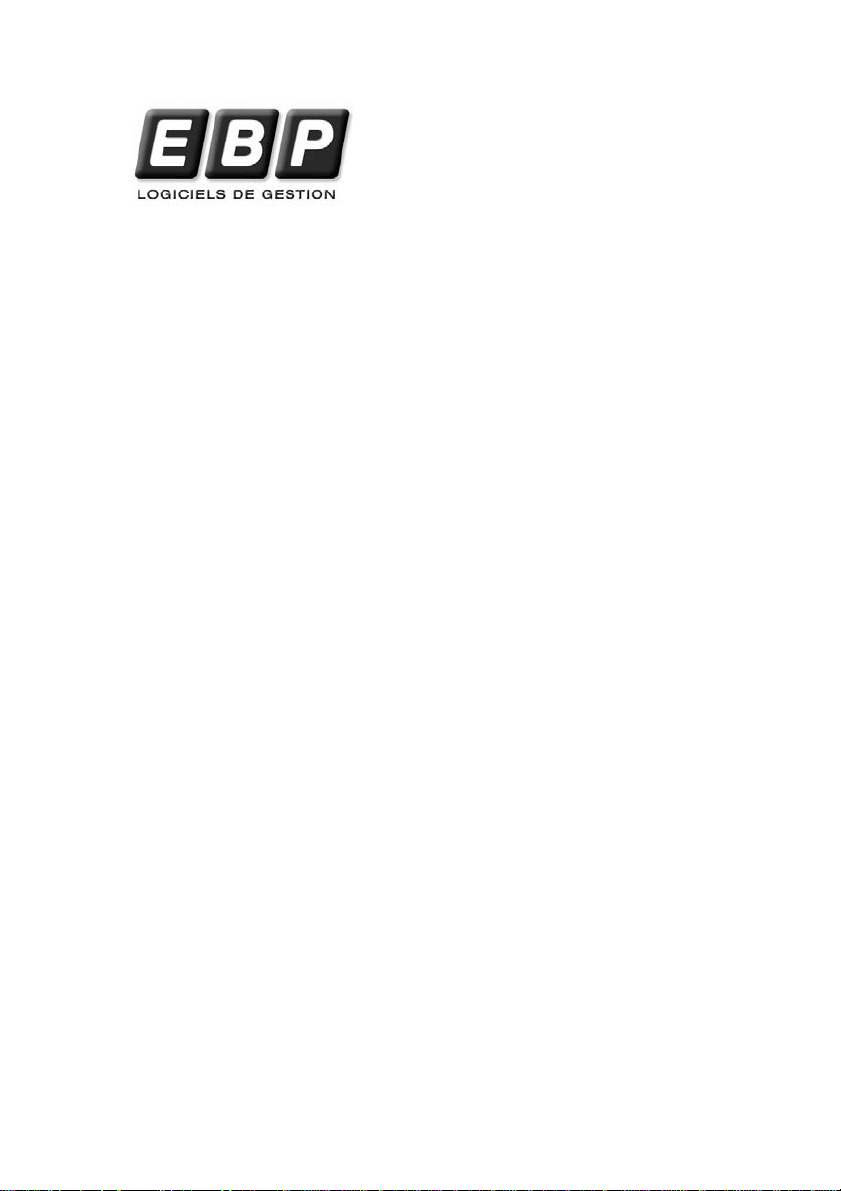
EBP Paye
Pour Windows®, 98, Me, NT, 2000 et XP
Manuel d’utilisation
Edité par EBP Informatique,
Rue de Cutesson, BP 95 – 78513 Rambouillet Cedex
Tél : 01 34 9 4 80 20, Fax : 01 34 85 62 07, site Web http://www.ebp.com
© Copyright 2004 EBP Informatique, édition septembre 2004
Page 2

Page 3
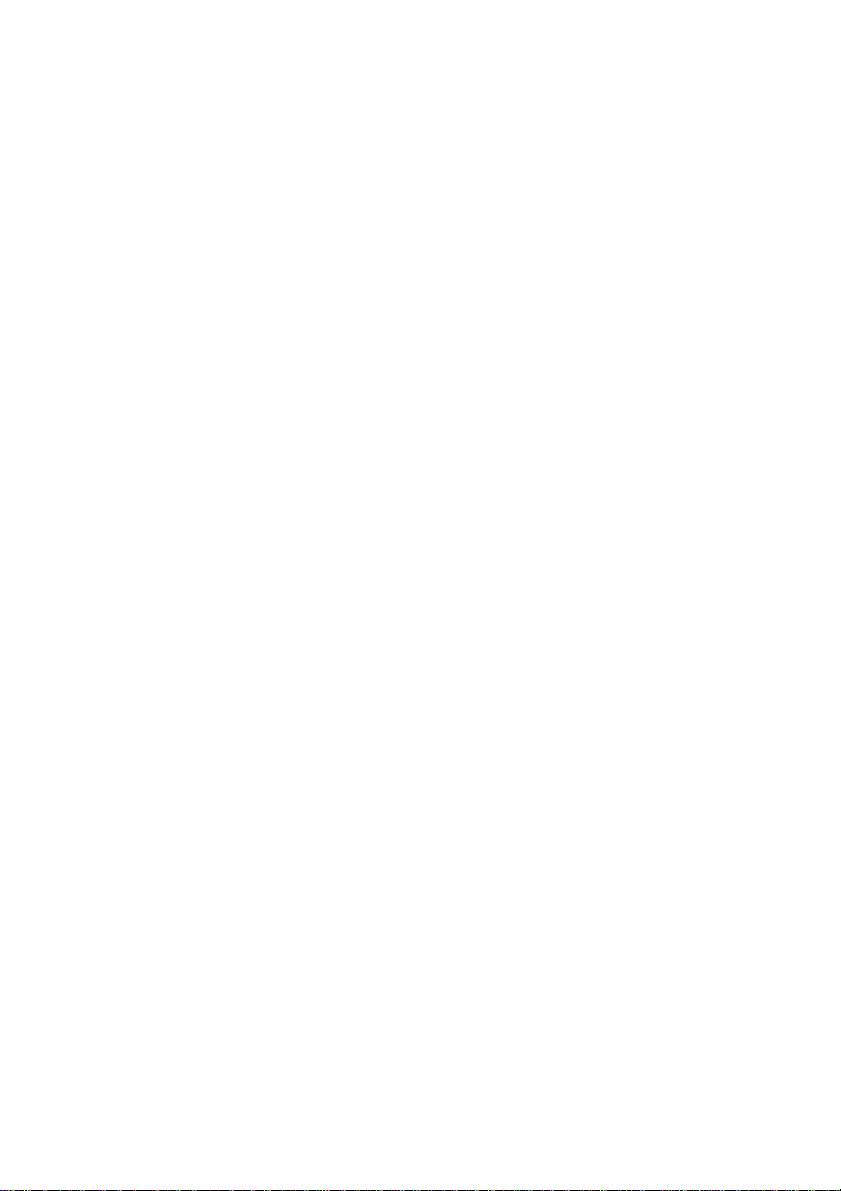
Convention d’Utilisation d’EBP
En achetant un programme EBP vous avez acquis le droit non exclusif de l'utiliser à
des fins personnelles ou professionnelles sur un ordinateur individuel. Vous ne
pouvez pas transférer le programme vers d'autres ordinateurs via un réseau. Il est
strictement interdit de reproduire le programme ou sa documentation selon la loi en
vigueur. Le programme ne peut être copié qu'à des fins de sauvegarde. Chaque
poste de travail installé doit bénéficier d'une licence d'utilisation. L'achat d'un
produit ne donne droit qu’aux seules licences d'utilisation indiquées selon la
version : UN poste pour les licences monoposte, x postes pour les licences réseau
x postes. L'ensemble des programmes est protégé par le copyright d'EBP. Toute
duplication illicite est susceptible de donner lieu à des poursuites judiciaires civiles
et/ou pénales. Les progiciels sont incessibles et insaisissables. Ils ne peuvent faire
l’objet d’un nantissement ou d’une location à aucun titre que ce soit. EBP se
réserve le droit de faire dans le programme toutes les modifications qu'il estime
opportunes.
Étendue des obligations de support d’EBP
Les services d’assistance d’EBP sont destinés à fournir des conseils, des
recommandations et des informations relatifs à l’usage des progiciels EBP dans les
configurations matérielles et logicielles requises. EBP s’engage à fournir au
CLIENT les conseils les plus adéquats pour aider à résoudre les problèmes que le
CLIENT pourrait rencontrer dans l’utilisation ou le fonctionnement du progiciel, mais
EBP ne donne aucune garantie de résolution des problèmes. Les services de
support d’EBP n’incluent pas le support sur site.
Assistance de proximité sur le site
L’utilisateur doit pouvoir faire appel à un professionnel de l’informatique pour
dénouer sur le site une difficulté technique dont la cause n’aurait pas pu être
déterminée ou résolue par l’assistance téléphonique d’EBP. Pour ce faire, il
reconnaît avoir conclu avec un distributeur ou un professionnel de l’informatique
une convention pour l’assister sur site en cas de besoin. Cette convention fixe les
conditions d’intervention de ce professionnel. EBP ne peut être rendu responsable
d’un défaut d’accord ou des conséquences d’un non-respect des obligations
réciproques des parties convenues dans cette convention tierce.
Sauvegarde des données
Le CLIENT reconnaît avoir été informé par EBP et/ou par son distributeur qu’il est
prudent en termes de bonne gestion informatique, de procéder au moins une fois
par vingt-quatre (24) heures à la sauvegarde des systèmes, programmes et fichiers
de données, et que l’absence d’une telle sauvegarde réduit de manière significative
ses chances de limiter l’impact des dommages qui pourraient résulter d’une
irrégularité dans le fonctionnement de son système ou ses progiciels et peut réduire
3 __________________________________________________ EBP Paye
Page 4
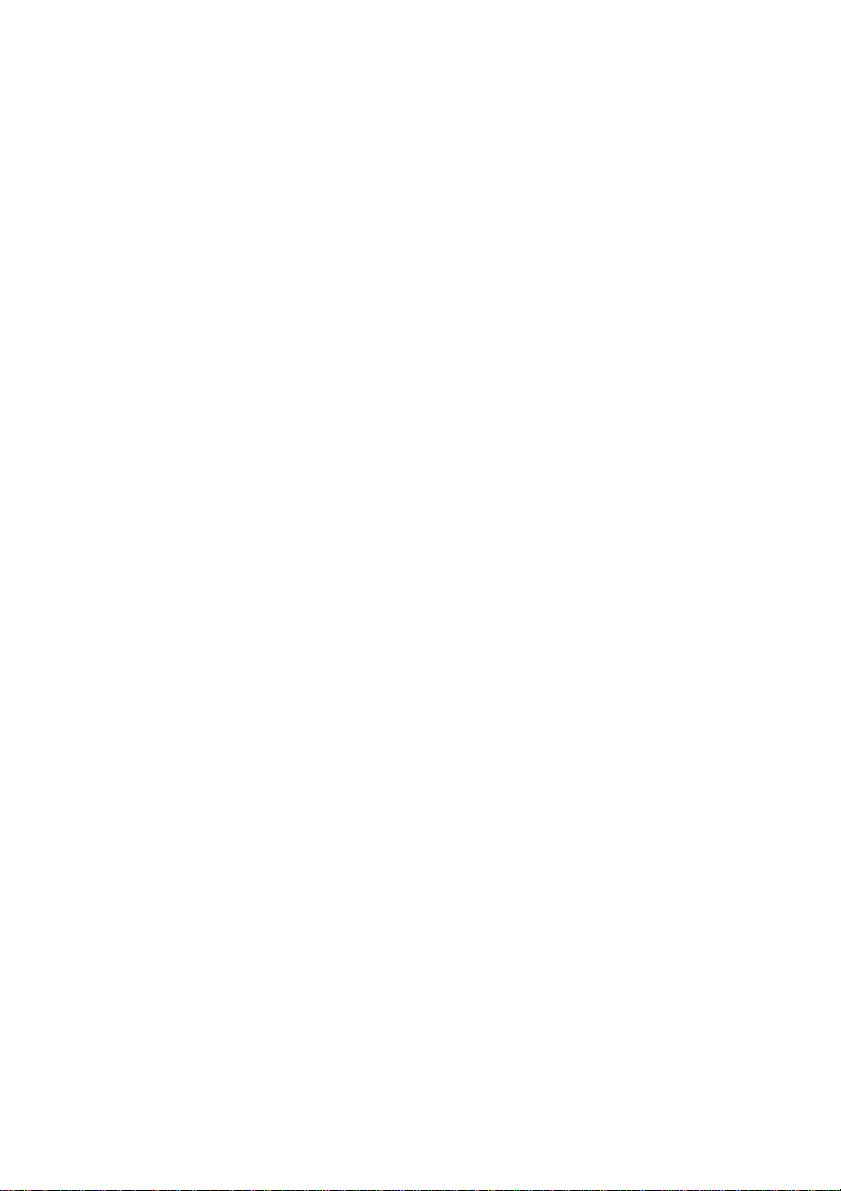
la portée des services de support fournis par EBP. Le CLIENT reconnaît qu’il est de
sa responsabilité de mettre en œuvre une procédure pour assurer la récupération
des données, fichiers ou programmes détruits, endommagés ou perdus. EBP ne
saurait être tenue responsable en cas de perte de données.
Limitation de garantie
EBP garantit que les produits et services fournis aux termes des présentes seront
conformes, pour l'essentiel, au besoin d’un utilisateur standard. En toute
hypothèse, EBP n’assume que des obligations de moyens à l’exclusion de toute
obligation de résultat. La présente garantie est exclusive de toute autre garantie.
EBP exclut toute autre garantie expresse ou implicite y compris, de manière non
limitative, toute garantie de qualité ou d’adéquation à un besoin particulier. En
outre, le CLIENT reconnaît que la fourniture des services de support téléphonique
dans le cadre du contrat d’assistance dépend de la disponibilité ininterrompue des
moyens de communication et que EBP ne peut garantir une telle disponibilité.
Limitations de responsabilité
Sauf disposition contraire d’ordre public, EBP ou ses fournisseurs ne seront en
aucun cas responsables à raison de préjudices directs ou indirects (y compris les
manques à gagner, interruptions d’activité, pertes d’informations ou autres pertes
de nature pécuniaire) résultant d’un retard ou d’un manquement commis par EBP
dans la fourniture ou l’absence de fourniture des services de support, alors même
que EBP ou ses fournisseurs auraient été informés de l'éventualité de tels
préjudices. EBP ne peut être rendu responsable d’un fonctionnement non
conforme, d’un dysfonctionnement, d’une inaptitude particulière ou d’une absence
de fonctionnalité dans un de ses progiciels. En outre, le CLIENT reconnaît que EBP
et ses fournisseurs ne seront responsables à raison d’aucun manque à gagner subi
par un tiers et d'aucune réclamation ou action en justice dirigée ou intentée contre
le CLIENT par un tiers. En toute hypothèse, la responsabilité de EBP ou de ses
fournisseurs, quelle qu'en soit la cause ou le fondement, ne saurait excéder, au
total, les sommes payées par le CLIENT à EBP pour la fourniture des produits et/ou
services au titre du contrat d’assistance. Le programme est fourni en l'état sans
garantie d'aptitude à une utilisation particulière, tous les risques relatifs aux
résultats et à la performance de ce programme sont assumés par l'acheteur.
L’utilisateur reconnaît avoir évalué le logiciel de façon approfondie par une
démonstration ou un test réel pour vérifier qu’il est en adéquation avec ses besoins.
Pour tout litige, il sera fait attribution de juridiction devant les tribunaux du ressort de
Versailles, même en cas de pluralité de défendeurs ou d’appel en garantie.
4 _________________________________________________ EBP Paye
Page 5

Félicitations !
Vous venez d’acquérir un logiciel EBP, nous vous remercions de nous
accorder votre confiance et nous vous en souhaitons bonne utilisation.
Ce manuel présente le logiciel EBP Paye et donne toutes les inform ations
nécessaires à son installation et à sa découverte.
Pour des explications sur des points ou des fonctions particulières non
traités dans le manuel, consultez l’aide en ligne, disponible directement
dans le logiciel. Celle-ci est mise à jour régulièrement et doit répondre à la
totalité des questions que vous pourriez vous poser.
Pour accéder à l’aide en ligne, deux possibilités sont à votre disposition :
La touche F1 pour une aide directe sur un écran précis.
Le menu ? + Rubriques d’aide pour obtenir une aide générale
composée d’un sommaire.
Remarque
Nous vous conseillons de lire le fichier LISEZMOI.TXT proposé à la fin de
l’installation du logiciel. Toutes les modifications apportées au logiciel depuis que
cette documentation a été imprimée y seront consignées.
EBP Paye__________________________________________________
5
Page 6
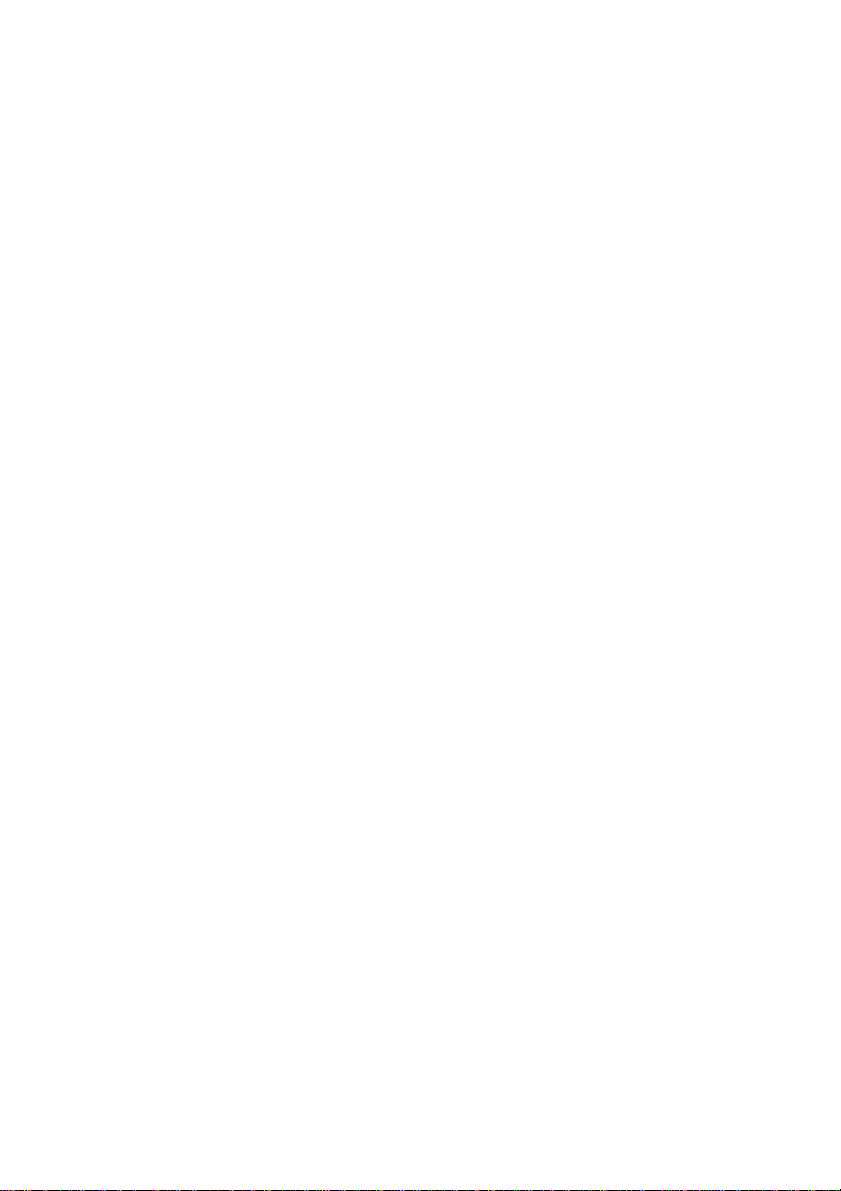
Page 7

Table des matières
TABLE DES MATIERES
1. AVANT DE COMMENCER.................................................. 15
1.1 L’ASSISTANCE TECHNIQUE D’EBP...................................... 15
1.2 FONCTIONNALITES DU LOGICIEL ......................................... 16
1.3 CONFIGURATION MATERIELLE NECESSAIRE......................... 19
1.4 PLACE DISQUE NECESSAIRE............................................... 19
1.5 CE MANUEL CONCERNE LES FONCTIONS DES VERSIONS
SUIVANTES
2. INSTALLATION ET LANCEMENT...................................... 21
2.1 INSTALLATION MONOPOSTE................................................ 21
2.2 INSTALLATION DU MODULE GESTION DES 35 HEURES.......... 24
2.3 INSTALLATION EN RESEAU ................................................. 24
A. Liste des réseaux validés..........................................................25
B. Protocoles réseaux validés.......................................................25
C. Le matériel conseillé.................................................................25
D. Installation et configuration en réseau poste à poste ...............26
E. Installation et configuration en réseau Client / Serveur ............27
F. Mises à jour et nouvelles versions ............................................28
G. Problème d’utilisation................................................................28
2.4 LANCEMENT DU LOGICIEL................................................... 29
2.5 CODE DE DEBRIDAGE......................................................... 30
A. Version bridée...........................................................................30
B. Version débridée.......................................................................30
2.6 OUVERTURE D’UN DOSSIER................................................ 32
A. Ouvrir un dossier à partir du bureau .........................................32
B. Ouvrir un dossier dans le logiciel..............................................32
C. Ouvrir directement le dossier démonstration............................33
D. Démonstration Agricole .............................................................34
E. Ouvrir un exercice antérieur......................................................34
:............................................................................... 19
3. FONCTIONNEMENT GENERAL DU LOGICIEL ................. 35
3.1 GESTION DE VOS FICHIERS DE TRAVAIL............................... 35
EBP Paye__________________________________________________
7
Page 8
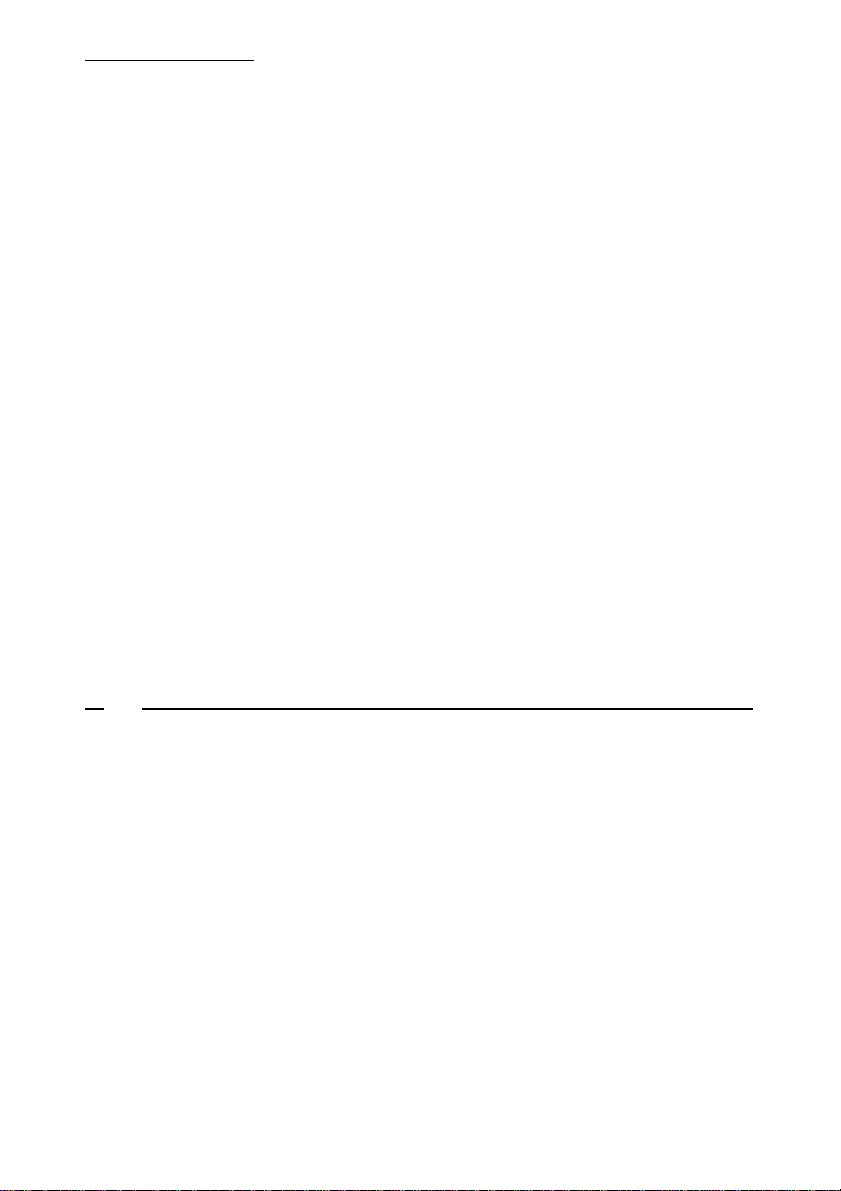
Table des matières
L’arborescence..........................................................................35
A.
B. Représentation graphique des éléments des classeurs...........36
C. Fonctions disponibles dans l’arborescence..............................37
D. La fiche courante ......................................................................39
E. La barre de navigation ..............................................................40
F. Comment créer une nouvelle fiche ? ........................................41
G. Comment enregistrer une nouvelle fiche ?...............................41
H. Comment dupliquer une fiche précise ? ...................................41
I. Comment passer d’onglet en onglet dans la fiche Salarié ?......41
J. Comment rechercher une fiche précise ?..................................42
K. Comment recopier des informations d’un autre dossier ? ........43
L. Fermeture du dossier ................................................................43
3.2 BARRES D’OUTILS ............................................................. 44
A. Barre d’outils standard..............................................................44
B. Barre de gestion........................................................................46
C. Barre des impressions..............................................................47
D. Barre d’état ...............................................................................48
3.3 CHAMPS DE SAISIE ............................................................ 48
A. Calendrier / champ de saisie de type Date...............................48
B. Champ avec choix prédéfinis....................................................49
C. Saisie d’un montant ..................................................................49
3.4 FONCTIONNEMENT DES IMPRESSIONS ................................. 49
A. Fonctions communes à toutes les impressions........................50
B. Icônes d’impression ..................................................................51
4. MISE EN PLACE DE VOTRE DOSSIER............................. 53
4.1 CREATION D’UN DOSSIER ................................................... 53
4.2 RECUPERATION D’UN DOSSIER EXISTANT............................ 60
A. Récupération d’un dossier WinPaye 2.xx .................................60
B. Récupération d’un dossier EBP Paye 7 sous DOS ..................62
4.3 PROPRIETES DU DOSSIER................................................... 63
A. Paramètres Généraux...............................................................63
B. Coordonnées de la société et mot de passe ............................66
C. Préférences de votre société....................................................67
D. Paramétrage ASSEDIC ............................................................70
4.4 BANQUES ET ORGANISMES................................................. 70
A. Banques....................................................................................70
B. Organismes (caisses) ...............................................................71
4.5 LES TABLES DE CALCUL..................................................... 72
A. Intérêt des tables de calcul .......................................................72
8 _________________________________________________ EBP Paye
Page 9
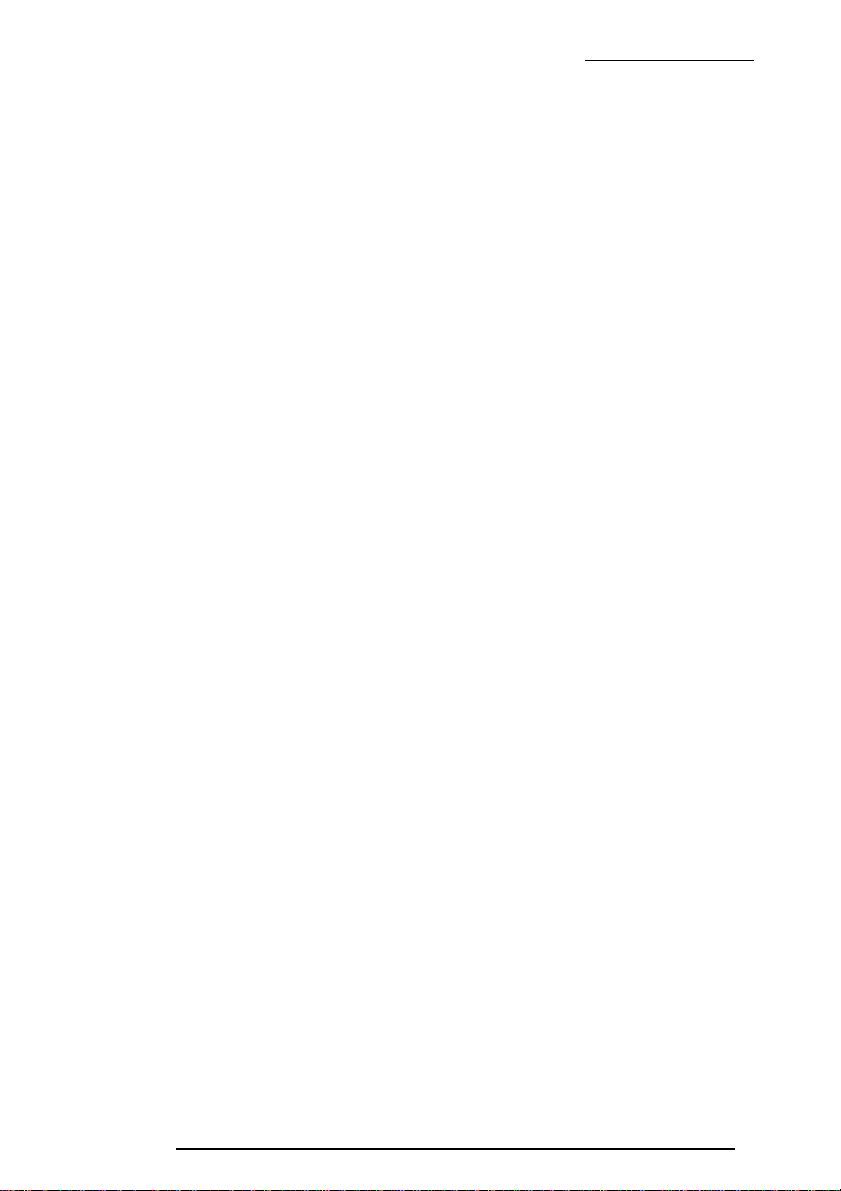
Table des matières
Création d’une table de calcul...................................................73
B.
C. Types de table ..........................................................................74
D. Appel d’une table dans une formule.........................................78
4.6 LES VARIABLES................................................................. 79
A. Création d’une variable .............................................................79
B. Type de la variable....................................................................80
C. Utilisation des variables ............................................................84
D. Saisie des valeurs des variables A Saisir.................................84
E. Fonctions disponibles sur le classeur des Variables ................85
F. Import de variables....................................................................85
G. Import de la valeur des variables ..............................................85
4.7 LES RUBRIQUES ................................................................ 86
A. Famille et type de la rubrique....................................................86
B. Création d’une rubrique Sa l air e Brut.........................................88
C. Création d’une rubrique de Cotisat ion ......................................92
D. Création d’une rubrique de Net.................................................94
E. Création d’une rubrique de Com mentaire .................................96
F. Définir une rubrique avec une valeur à saisir............................97
G. Ajout de rubriques dans un profil, dans un bulletin ..................98
H. Import de rubriques...................................................................98
4.8 LES PROFILS..................................................................... 99
A. Modification d’un profil ..............................................................99
B. Utilisation de l’arborescence...................................................101
C. Duplication d’un profil existant................................................101
D. Suppression de profil ..............................................................101
4.9 LES SALARIES................................................................. 102
A. Fiche salarié - Entête ..............................................................102
B. Fiche salarié – onglet Etat Civil...............................................104
C. Fiche salarié – onglet Infos Paye............................................105
D. Fiche salarié – onglet Situations.............................................107
E. Fiche salarié – onglet Entrée / Sortie......................................107
F. Fiche salarié – onglet Complément.........................................108
G. Fiche salarié – onglet Règlement...........................................108
H. Fiche salarié – onglet Champs Perso.....................................109
I. Fiche salarié - onglet DUCS.....................................................109
J. Onglet Bulletin .........................................................................110
K. Onglet Congés ........................................................................111
L. Onglet Cumuls.........................................................................113
M. Onglet Historique....................................................................113
N. Onglet Analytique....................................................................114
O. Onglet Bâtiment......................................................................115
4.10 REPRISE DES CUMULS ................................................... 116
A. Cumuls Bulletin .......................................................................116
EBP Paye__________________________________________________
9
Page 10

Table des matières
Reprise des cumuls de variables............................................117
B.
C. Cumuls de la société...............................................................119
D. Cumuls Congés ......................................................................120
E. Cumuls Congés et RTT...........................................................121
4.11 SAUVEGARDE................................................................ 121
5. LA REALISATION DES BULLETINS................................ 123
5.1 SAISIE DES CONGES PRIS PAR LE SALARIE ........................ 124
A. Saisie des congés salarié par salarié (version STANDARD) .124
B. Saisie globale des jours de congés ........................................125
5.2 SAISIE DES ABSENCES..................................................... 126
5.3 SAISIE DES HEURES......................................................... 128
A. Pointage des heures travaillées pour le salarié......................128
B. Saisie globale des heures de travail .......................................129
5.4 SAISIE GENERALE DES VARIABLES ................................... 130
A. Paramétrage d’un tableau de saisie adapté ...........................130
B. Saisie des valeurs...................................................................132
C. Valeur identique pour tous les salariés (ou presque) .............133
D. Enregistrement des valeurs....................................................133
5.5 PREPARATION DES BULLETINS ......................................... 134
5.6 DATE ET PERIODE DE PAYE .............................................. 135
5.7 CALCUL DES BULLETINS .................................................. 136
5.8 VERIFICATION DES BULLETINS ET IMPRESSION................... 137
A. Période de paye......................................................................137
B. Saisie ponctuelle dans le bulletin............................................ 137
C. Ajout/suppression de rubriques spécifiques au bulletin..........138
5.9 APERÇU ET IMPRESSION DES BULLETINS........................... 139
6. TRAITEMENTS PERIODIQUES - IMPRESSIONS ............ 141
6.1 LES IMPRESSIONS............................................................ 141
A. Concernant les salariés...........................................................141
B. Journal de paye.......................................................................142
C. Livre de paye ..........................................................................142
D. Etat des charges.....................................................................142
E. Etat récapitulatif des allégements...........................................142
F. Déclaration Unifiée de Cotisations Sociales (DUCS)..............143
G. Attestation ASSEDIC pour un salarié sorti .............................143
6.2 REGLEMENTS DES SALARIES............................................ 145
10 ________________________________________________ EBP Paye
Page 11

Table des matières
Virements des salaires............................................................145
A.
B. Virements des acomptes.........................................................146
C. Lettres-chèque........................................................................146
D. Etat des paiements .................................................................146
6.3 TRANSFERT EN COMPTABILITE ......................................... 147
6.4 CLOTURE DU MOIS........................................................... 149
A. Plusieurs bulletins dans le mois..............................................149
B. Mois de clôture des congés ....................................................150
C. Dernier mois de l’exercice ......................................................150
6.5 DADS / TDS .................................................................. 150
A. Introduction .............................................................................150
B. DADS papier ...........................................................................151
C. DADS sur disquette (norme TDS) ..........................................151
D. DADS par Internet...................................................................155
6.6 ETATS POUR LA PAYE BATIMENT...................................... 156
6.7 DECLARATION MSA POUR LA PAYE AGRICOLE................. 156
A. Déclaration papier...................................................................156
B. Déclaration sur disquette (norme AGORA).............................157
6.8 CLOTURE EXERCICE ........................................................ 163
7. TRAITEMENTS DETAILLES............................................. 165
7.1 COMPTES COMPTABLES................................................... 165
A. Rubriques de brut de type gain...............................................165
B. Rubriques de brut de type avantage en nature ......................165
C. Rubriques de brut de type abattement ...................................165
D. Rubriques de net de type retenue ..........................................166
E. Cotisation liées à des organismes ..........................................166
F. Cotisation liées à des taxes ....................................................166
G. Personnalisation des comptes comptables ............................166
7.2 L’EDITEUR DE FORMULE................................................... 167
A. Présentation de l’éditeur .........................................................167
B. Contenu d’une formule............................................................ 168
C. Exemples de formules de rubriques .......................................172
D. Exemple de formule d’une variable ........................................173
7.3 CONGES PAYES............................................................... 173
A. Présentation............................................................................173
B. Paramétrage logiciel ...............................................................174
C. Consultation et saisie des jours de congés ............................176
7.4 REGULARISATION............................................................ 176
A. Définition .................................................................................176
EBP Paye_________________________________________________
11
Page 12
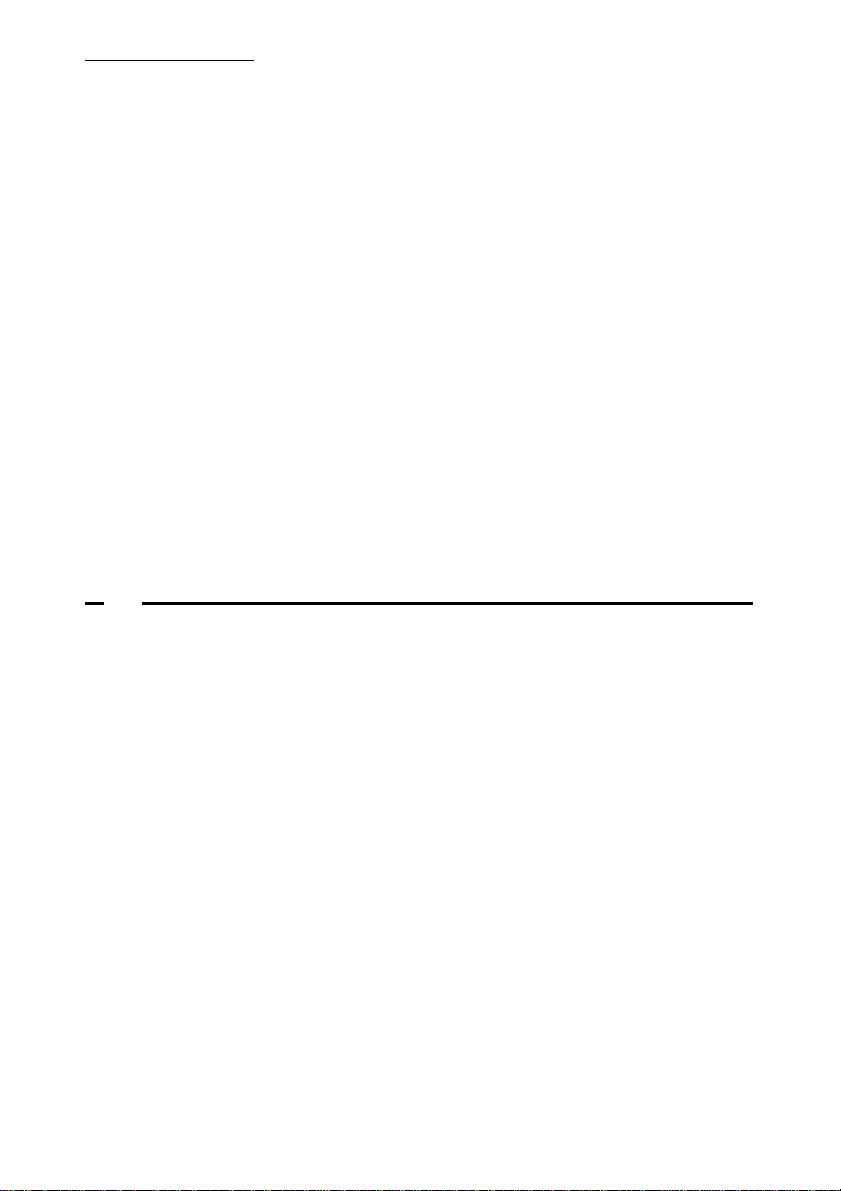
Table des matières
Formule de calcul des tranches avec régularisation...............177
B.
7.5 DUCS ............................................................................ 178
A. Pourquoi la DUCS...................................................................178
B. Fonctionnement général .........................................................179
C. Paramétrage dans le logiciel ..................................................180
7.6 LES CHAMPS PERSONNALISES.......................................... 186
7.7 PLUSIEURS BULLETINS PAR MOIS ..................................... 188
7.8 L’INTERROGATION ANALYTIQUE........................................ 189
A. Sélection des salariés.............................................................189
B. Définir l’interrogation...............................................................190
7.9 FILTRES.......................................................................... 191
7.10 SAUVEGARDE ET RESTAURATION ................................... 193
A. Introduction .............................................................................193
B. Options de sauvegarde et de restauration..............................194
C. Lancer la sauvegarde .............................................................195
D. Lancer une restauration..........................................................197
7.11 COMMENT IMPORTER DES DONNEES AU CAS PAR CAS ? .. 200
A. Exemple 1 ...............................................................................200
B. Exemple 2 ...............................................................................201
8. LE MODULE GESTION DES 35 HEURES........................ 203
8.1 INTRODUCTION ................................................................ 203
A. Présentation............................................................................203
B. Accès au module.....................................................................203
8.2 CREATION ET INITIALISATION D’UN NOUVEAU DOSSIER RTT204
A. Création d’un dossier RTT......................................................204
B. Accès au dossier.....................................................................205
C. Paramétrage du dossier..........................................................206
D. Import des salariés d’EB P Paye............................................. 208
E. Paramétrage des fiches Salariés............................................209
F. Mise en place des plannings...................................................210
G. Sauvegarde et restauration ....................................................211
8.3 GESTION DES SALARIES................................................... 212
A. Liste des salariés ....................................................................212
B. Les colonnes du tableau.........................................................213
C. Recherche d’un salarié ...........................................................214
D. Multi-sélections.......................................................................214
E. Calcul des RTT et Congés......................................................215
F. Les filtres.................................................................................216
G. Création d’un salarié...............................................................218
12 ________________________________________________ EBP Paye
Page 13
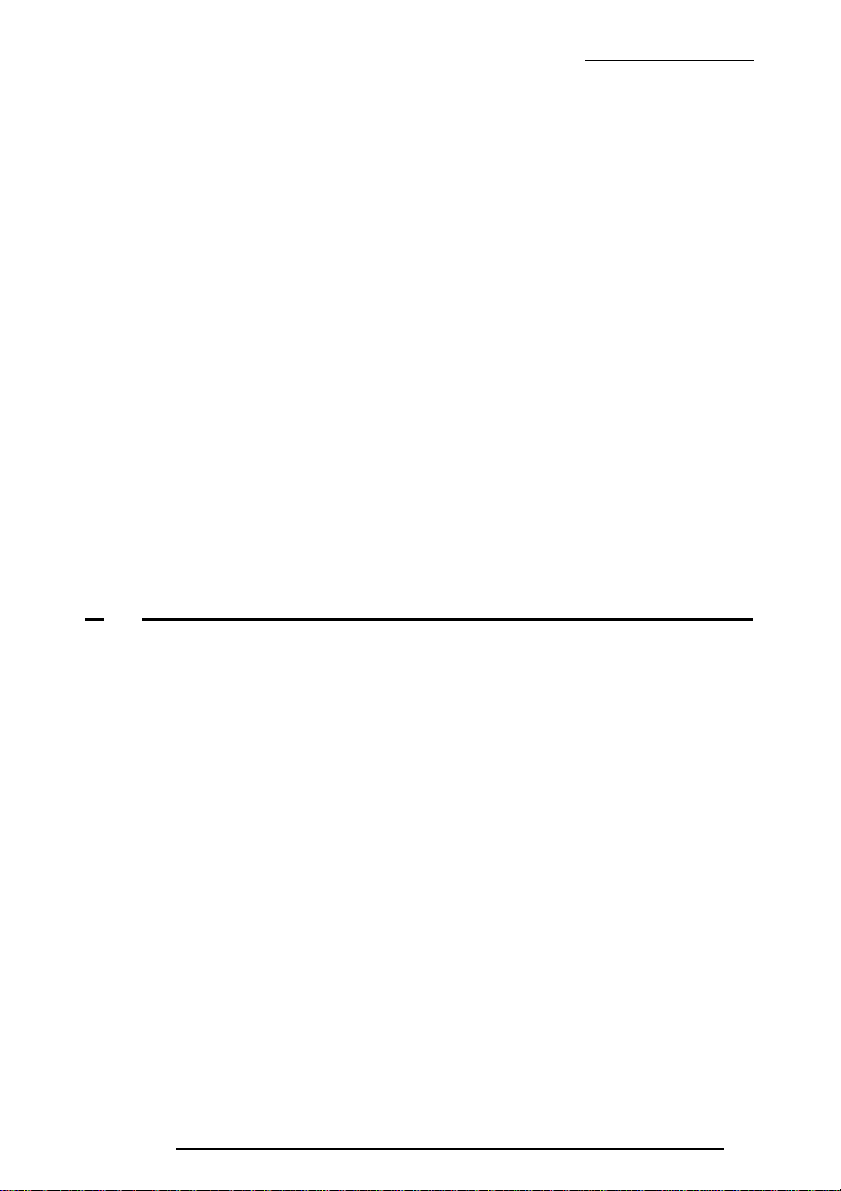
Table des matières
Onglet Fiche............................................................................218
H.
I. Identifiant, responsabilité et droits du salarié...........................220
J. Mise à jour des salariés...........................................................221
8.4 LES PLANNINGS............................................................... 222
A. Création d’un planning ............................................................222
B. Saisie manuelle dans le planning ...........................................224
C. Application du planning aux salariés ......................................225
D. Utilisation du planning dans la saisie......................................225
E. Modification de planning .........................................................225
8.5 GESTION DES HEURES ..................................................... 226
A. Colonne Horaires ....................................................................227
B. Colonne RTT +/-......................................................................229
C. Colonnes Congés et Absences ..............................................229
D. Colonnes Heures supplémentaires.........................................230
E. Recalcul et mise à jour............................................................230
F. Colonne Notes, onglet Notes..................................................230
8.6 EDITIONS RTT................................................................. 230
A. Etat hebdomadaire..................................................................230
B. Etat des Soldes RTT et Congés .............................................230
8.7 RECUPERATION DES HEURES DANS EBP PAYE................. 231
9. ANNEXES - EXEMPLES ................................................... 235
EBP Paye_________________________________________________
13
Page 14

Page 15

L’assistance technique d’EBP
1. Avant de commencer
1.1 L’assistance technique d’EBP
L’achat du logiciel en version complète donne droit à l’usage de notre
service technique *. Pour y accéder, muniss ez-vous de votre numéro de
licence, puis au choix :
Un standard vous accueille. Si aucun technicien n’est disponible,
veuillez patienter, vous êtes sur une file d’attente.
01 34 94 20 00
Exposez votre problème par e-mail.
paye.support.fr@ebp.com
Horaires
Du lundi au jeudi
8h00 à 19h00
i
Le vendredi
8h00 à 18h00
* Ce droit à l’ assistance t echnique dépend de la date d’ac hat de votre logiciel, de la vers ion
achetée et du contrat souscrit.
EBP Paye_________________________________________________
15
Page 16
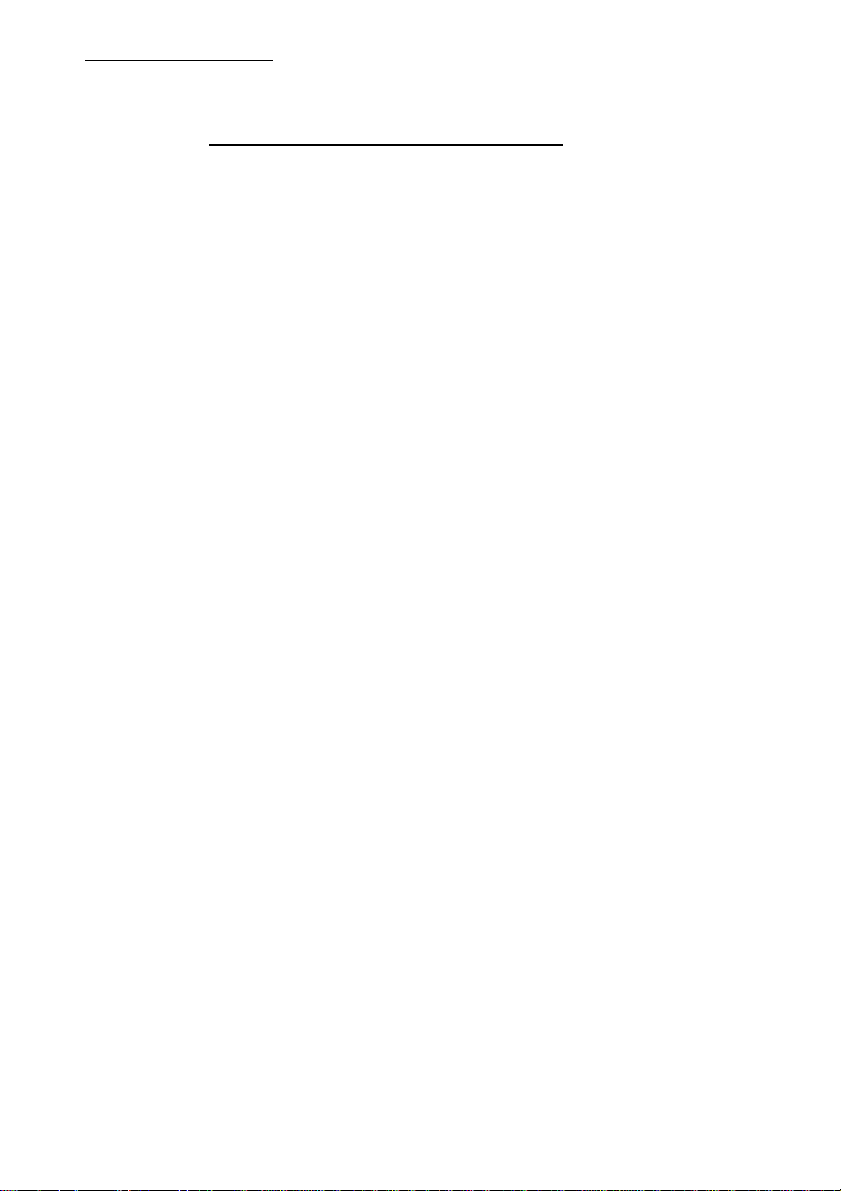
Avant de commencer
1.2 Fonctionnalités du logiciel
* Version PRO
** Version EXPERT COMPTABLE
*** Version Bâtiment
Caractéristiques générales
Affichage d’un mémo à l’ouverture du dossier,
Affichage du tableau de Bord à l’ouverture du dossier,
Barre d’outils, raccourcis clavier, barre de navigation, barre de
fenêtre, accès aux fichiers par une arborescence,
Version monoposte.
Sécurité des dossiers et outils de maintenance
Dossier protégé par un mot de passe,
Outil de sauvegarde et restauration des données,
Outils de maintenance de la base données (suppression de
données, optimisation),
Gestion des utilisateurs avec définition de droits**.
Gestion des fichiers
Multi-dossiers,
Définition des organismes,
Gestion des rubriques de type salaire brut, cotisation, net,
commentaire,
Conception des bulletins à partir de profil ; utilisation de table de
calcul de type intervalle ; index ; cumulatif ; utilisation de variables,
Paramétrages des banques pour paiements des salaires,
Gestion des salariés
Numérotation automatique des matricules,
Duplication d’une fiche salarié,
Insertion d’une photo,
Gestion de champs personnalisés,
Historique des évènements (entrées-sorties, changement de statut,
changement de salaire, d’horaire et ajout d’évènements divers)*.
Gestion des payes
Plans de paye pré-paramétrés (Standard, hôtel-restaurant,
spectacle, garage),
Plan de paye Bâtiment (rubriques , profils)***,
16 ________________________________________________ EBP Paye
Page 17
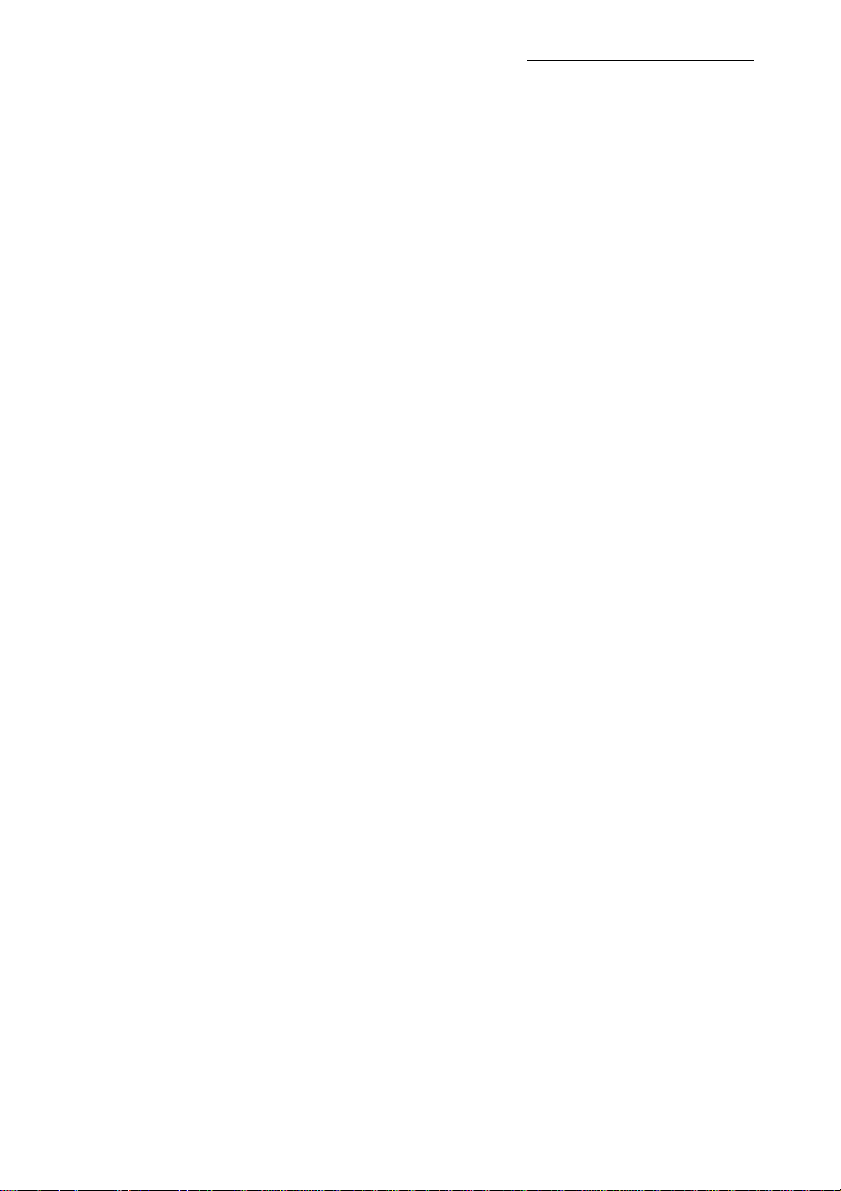
Fonctionnalités du logiciel
Commencer une paye en cours d’année avec saisie des cumuls,
Gestion de la paye décalée,
Proratisation des plafonds au 30
ième
,
Personnalisation de la fréquence de régularisation des bases de
cotisation,
Plusieurs bulletins par mois*,
Calcul de la paye à l’envers,
Gestion de la paye au point,
Ventilation analytique du coût patronal*,
Impression de l’historique des bulletins,
Report possible des valeurs des bulletins d’un mois sur l’autre,
Gestion des congés en jours ouvrés ou ouvrables,
Planning des congés payés et des absences depuis la fiche salarié,
Planning global des congés payés et des absences, mois par mois*,
Plan de paye agricole*
Module de gestion des 35 heures,
Paiement des salaires et des acomptes par fichier de type virement,
Traitements évolués
Paramétrage et édition de l’attestation Assedic agréé*,
Génération du fichier déclaration MSA*,
Outil d’édition du fichier MSA*,
Génération du fichier TDS mono ou multi établissements, avec
gestion des cas particuliers*,
Outil d’édition du fichier TDS*,
Gestion de la DUCS*,
Gestion de l’intéressement et de la participation avec simulation*,
Extraction des bulletins de toutes données calculées ou saisies via
formule de calcul simple,
Extraction des bulletins de toutes données calculées ou saisies via
formule de calcul simple ou crois ée avec édition ou exportation des
résultats sous Excel*,
Gestion des cumuls pour les entrepr ises de bâtiment pour les états
de fin d’année PROBTP et DNA***.
Impressions
Impression des bulletins selon plusieurs critères,
Lettres-chèques*,
Fiches salariés,
Fiche individuelle,
Etiquettes salariés*,
Trombinoscope,
Etat des paiements,
EBP Paye ________________________________________________ 17
Page 18

Avant de commencer
Journal de paye,
Etats des congés payés (acquis du mois, pris du mois et reste dû
pour l’année, par salarié),
Etats des heures (travaillées, maladie etc, par salarié et par mois),
Etats des jours de RTT,
Impression du journal de paye spécifique bâtiment***,
Livre de paye,
Etat des charges,
Etats récapitulatifs des allègements bas salaires, des allègements
Aubry, des allègements sur la valeur des repas, de la taxe sur les
salaires,
Etat préparatoire à la DADS,
Déclaration PROBTP***,
Déclaration DNA***,
Déclaration d’impôt sur le revenu : adressez un courrier à vos
salariés, mentionnant leur net imposable,
Impression des cumuls salariés et sociétés,
Impression de contrats et lettres-types,
Personnalisation des modèles d’impressions,
Importation-Exportation
Recopie des données d’un dossier vers plusieurs dossiers**,
Transfert des écritures comptables vers Comptabilité 2003 ou
Comptabilité-Facturation 2003,
Exportation d’un certain nombre d’éditions vers EXCEL
Génération de fichier PDF depuis la plus part des éditions avec
envoi par e-mail,
Importations des fichiers salariés, rubriques, tables de calcul,
Exportations des fichiers salariés, rubriques, tables de calcul*,
Statistiques graphiques
Répartition des salariés, ventilation ou variation des cumuls de
charges sous forme de graphique, selon plusieurs critères*,
Répartition des congés*,
Pyramide des âges*.
18 ________________________________________________ EBP Paye
Page 19
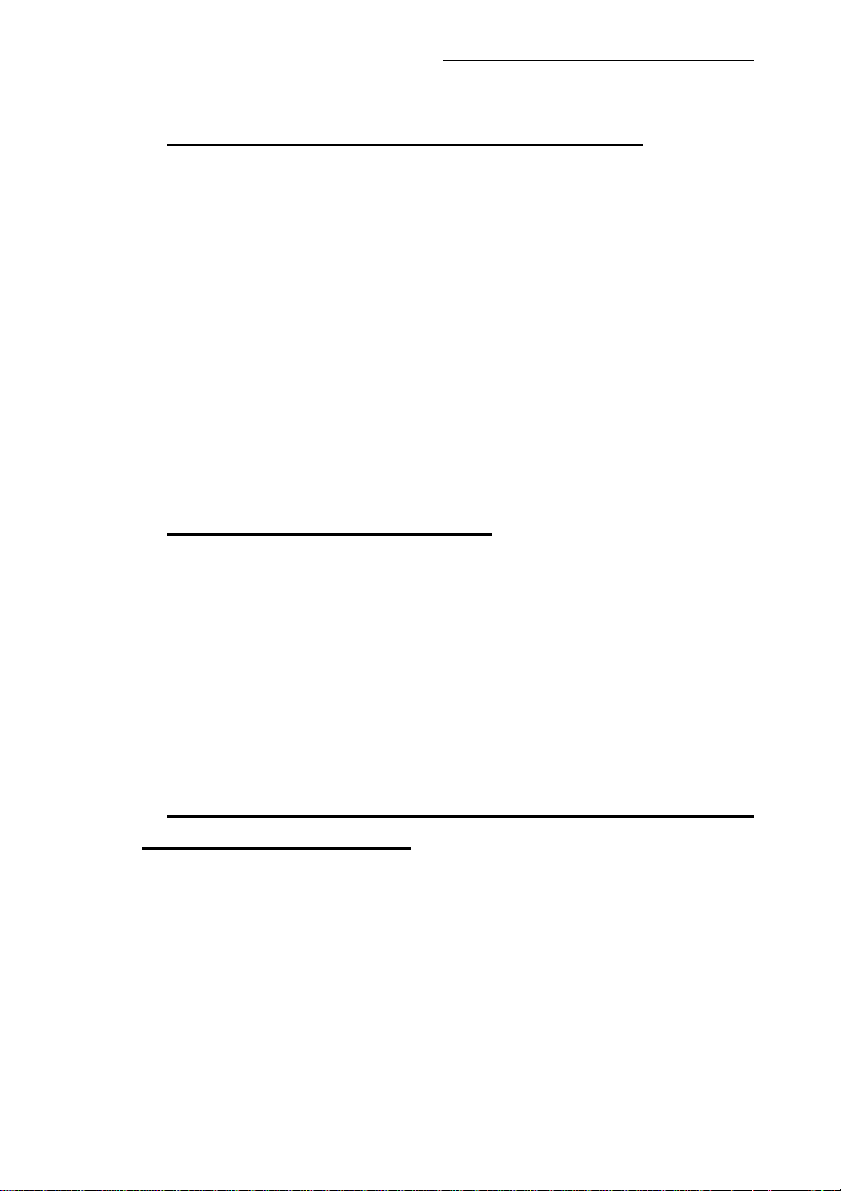
Configuration matérielle nécessaire
1.3 Configuration matérielle nécessaire
La configuration m inimale c onseillée pour une bonne utilisation de votre La
configuration minimale conseillée pour une bonne utilisation de votre
logiciel est la suivante :
• Un Pentium III avec processeur Intel et 256 Mo de RAM ;
• Windows® 98, Me, NT4, 2000 ou XP ;
• Une résolution 1024 * 768, l’écran et la carte graphique doivent
supporter cette résolution ;
• Imprimantes jet d'encre ou laser avec un driver Windows.
Windows® 98, Me, NT, 2000 ou X P sont des logiciels Microsoft dont vous
devez faire l’acquisition préalablement à l’installation du logiciel.
1.4 Place disque nécessaire
L’installation complète du logiciel nécessite 50 Mo d’espace disque
disponible sur votre disque. Deux dossiers de démonstration sont installés
et prennent environ 4 Mo chacun.
Pour n’installer que certains composants (par exemple, tous les
composants sauf un dossier de démonstration), cliquez sur le bouton
Installation Personnalisée et cochez uniquement les composants désirés.
1.5 Ce manuel concerne les fonctions des
versions suivantes :
Le logiciel existe en plusieurs versions :
• Version Standard (monoposte 5 sociétés) : Paye simplifiée et
assistance technique limitée à 60 jours,
• Version Pro (50 sociétés) : DUCS, DADS sur disquette,
ventilations analytiques, historique des salariés ... et la notion de
champs personnalisés pour les fiches salariés,
EBP Paye ________________________________________________ 19
Page 20
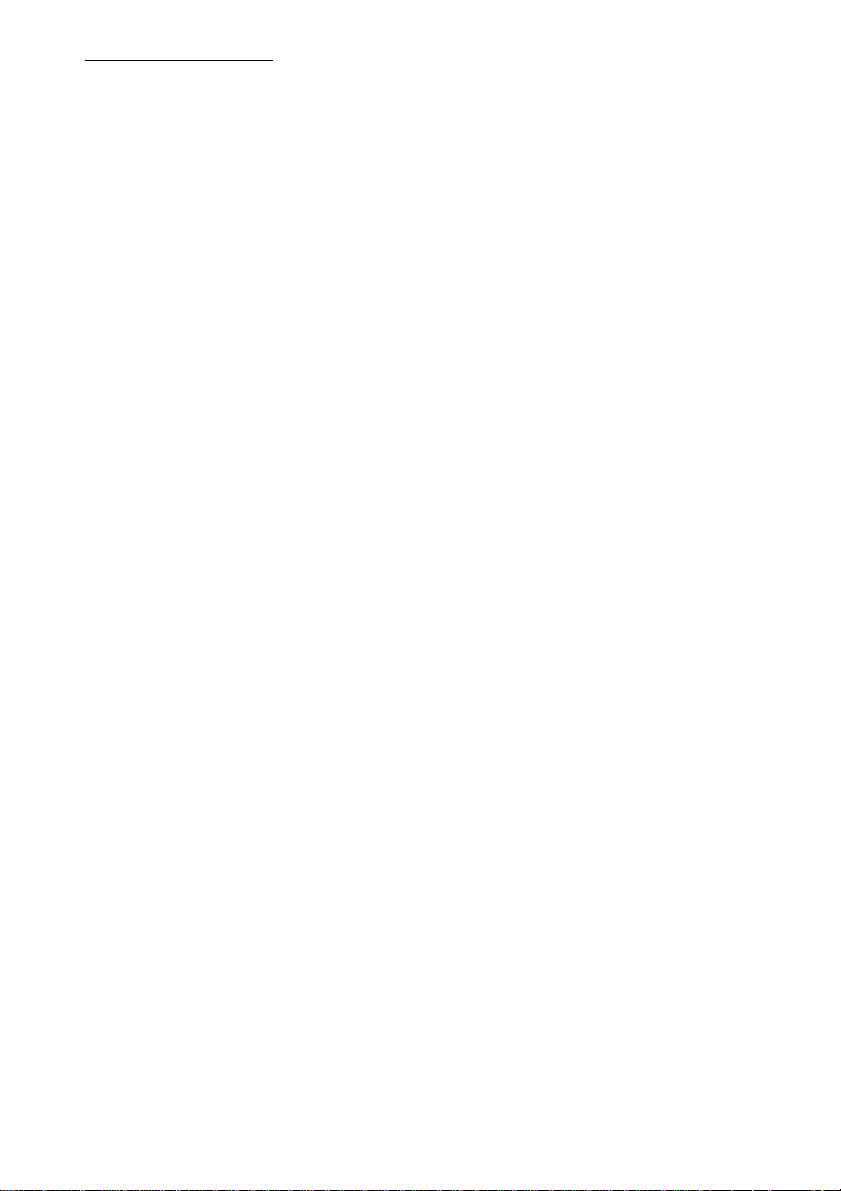
Avant de commencer
• Version Expert Comptable (nombre illimité de sociétés) : Gestion
des transactions, recopie multi-dossiers, Editeur DADS,
• Version Bâtiment : Profils spécifiques, états préparatoires aux
déclarations vers les caisses de congés et caisses PROBTP,
zones de cumuls paramétrables,...
• Version Pro Réseau : Version PRO utilisable en rés eau, avec un
seul utilisateur par dossier.
Si après utilisation du logiciel en version STANDARD, vous souhaitez
accéder aux options des versions PRO, BATIMENT, EXPERT
COMPTABLE ou PRO RESEAU, le passage est transparent et nécessite
simplement la saisie d’un nouveau code de débridage (voir plus haut).
Consultez notre service commercial pour tout renseignement
complémentaire au :
Tél : 01 34 94 80 20 - Fax : 01 34 85 62 07 - e-mail : comm@ebp.fr
20 ________________________________________________ EBP Paye
Page 21
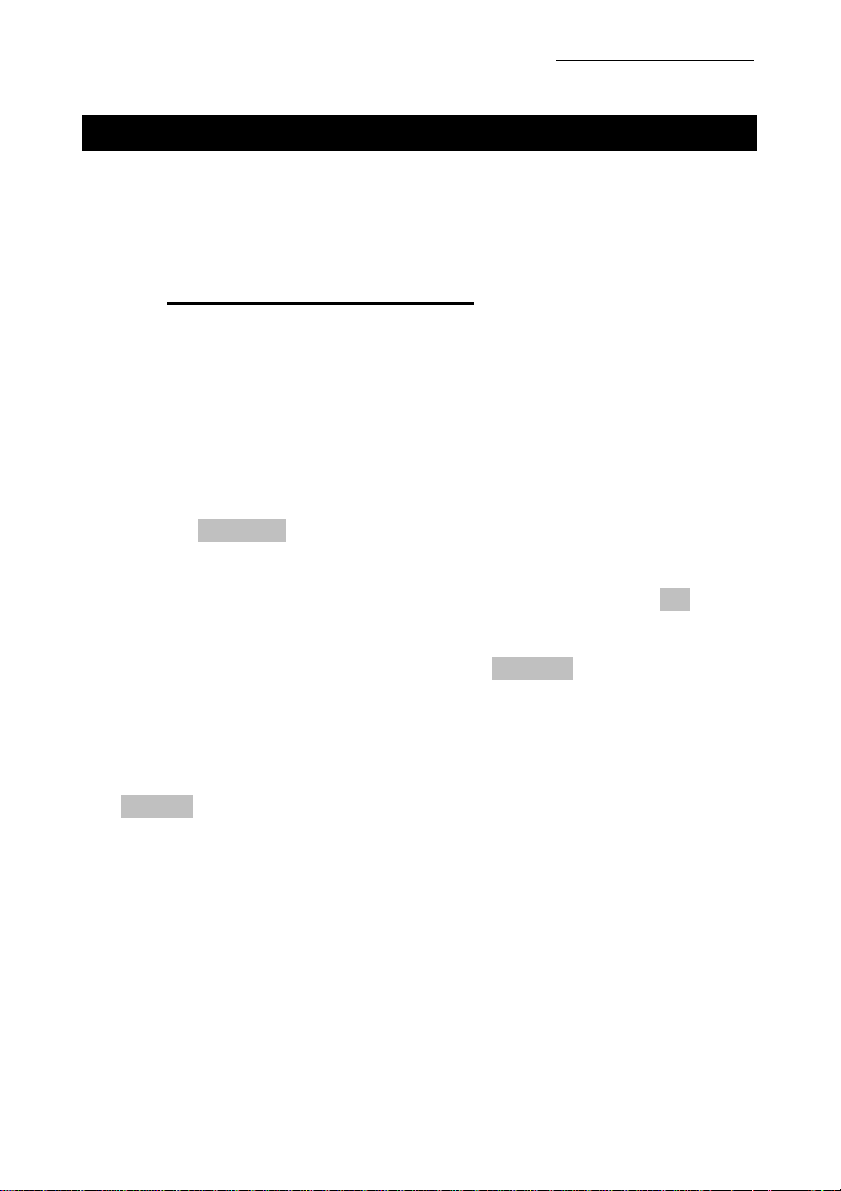
Installation monoposte
2. Installation et lancement
EBP Paye est fourni avec un module complémentaire Gestion des 35
heures que vous devez installer après avoir installé le logiciel EBP Paye.
2.1 Installation monoposte
Attention !!!
Avant de lancer l’installation du logiciel, fermez toutes les
applications courantes.
1. Placez le CD-Rom EBP dans le lecteur de votre ordinateur. L’écran
d’accueil s’affiche automatiquement. Dans le cas contraire, cliquez sur
le menu Démarrer et sélectionnez Exécuter.
Tapez alors la commande : X:\Install.exe où X est la lettre
représentant l’unité de votre lecteur de CD-Rom. Cliquez sur OK.
2. L’écran d’accueil apparaît. Cliquez sur Produits pour accéder à la
présentation et à l’installation des produits EBP.
3. Sélectionnez EBP Paye, la procédure d’installation se lance alors, et
l’assistant apparaît. Suivez les étapes une à une, cliquez sur le bouton
Suivant pour commencer.
4. Le texte affiché correspond au contrat de licence que vous devez
obligatoirement lire. L’ins tallation et l’utilisation du logiciel dépend de
son acceptation. Sélectionnez J’accepte les termes du contrat de
licence si vous acceptez la convention d’utilisation de ce produit. Si
vous sélectionnez Je n’accepte pas les termes du contrat de
licence, l’installation s’arrêtera.
EBP Paye ________________________________________________ 21
Page 22

Installation et lancement
5. Sélec tionnez le type d’installation que vous souhaitez et cliquez sur le
bouton Suivant. Nous vous conseillons pour une prem ière installation,
de sélectionner Complète.
Pour un fonctionnement en réseau, cliquez sur le bouton Réseau ce
qui vous permettra de définir les différents répertoires d’installation
(voir plus loin, le paragraphe sur Installation Réseau)
22 ________________________________________________ EBP Paye
Page 23
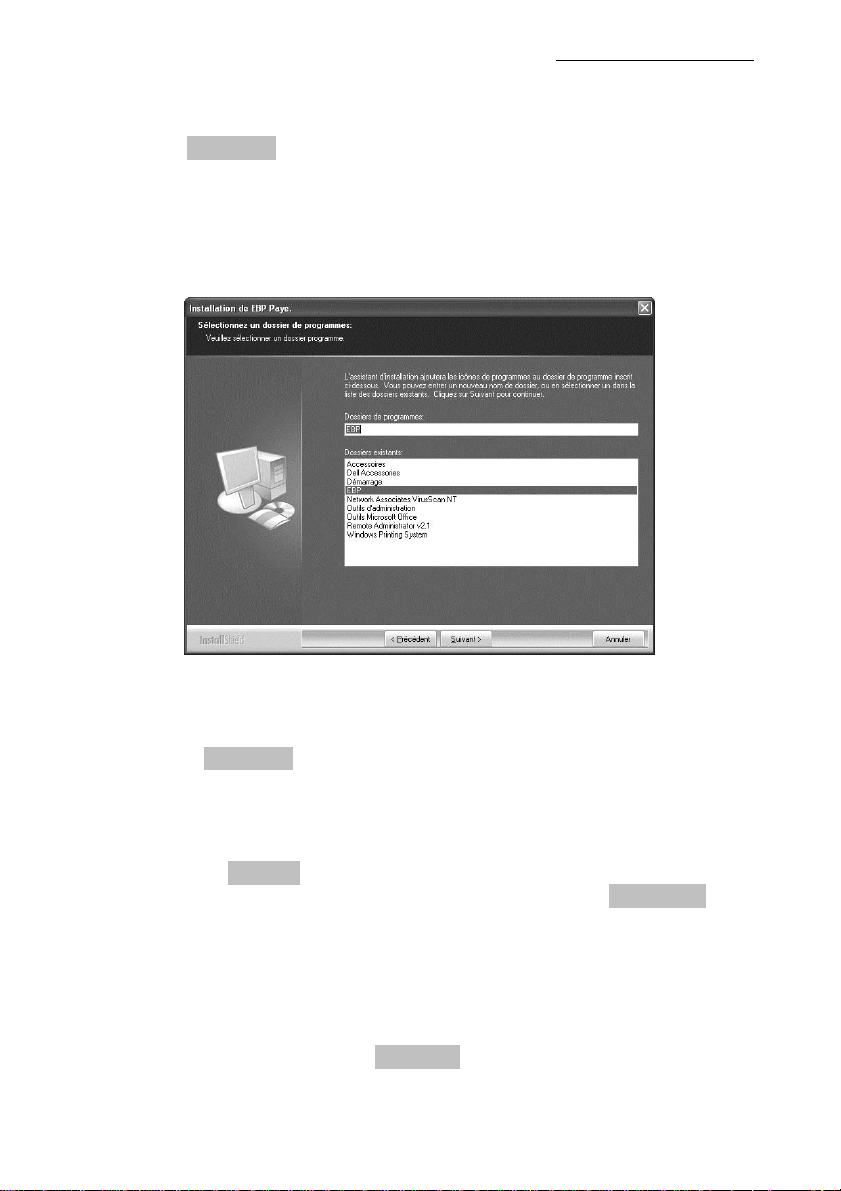
Installation monoposte
6. Le répertoire d’installation par défaut est : C: \ PROGRAM FILES \
EBP \ Paye. Pour éventuellement m odifier ce répertoire, cliquez sur le
bouton Parcourir.
7. Par défaut, l’accès au logiciel s’effectuera à partir du dossier
programme EBP. Vous pouvez bien entendu indiquer un autre Dossier
Programme.
Cette dernière étape vous permet de valider la création d’icônes
permettant l’accès au logiciel à par tir de la barre de lancement (barre
du menu Démarrer).
8. Un récapitulatif des options et des répertoires demandés vous est
ensuite présenté, si les paramètres d’installation vous conviennent,
cliquez sur Suivant pour copier les fichiers sur votre disque. Si vous
désirez modifier l’un de ces paramètres, cliquez sur Précédent pour
revenir aux étapes précédentes.
A la fin de l’installation, un écran vous propose de lancer EBP Paye et
d’afficher les dernières informations sur le produit. Cette dernière
possibilité permet d’ouvrir le fichier Lisezmoi qui contient les
modifications apportées au logic iel depuis la parution du manuel. Vous
pouvez cliquer sur le bouton Terminer, votre installation est effectuée.
EBP Paye ________________________________________________ 23
Page 24
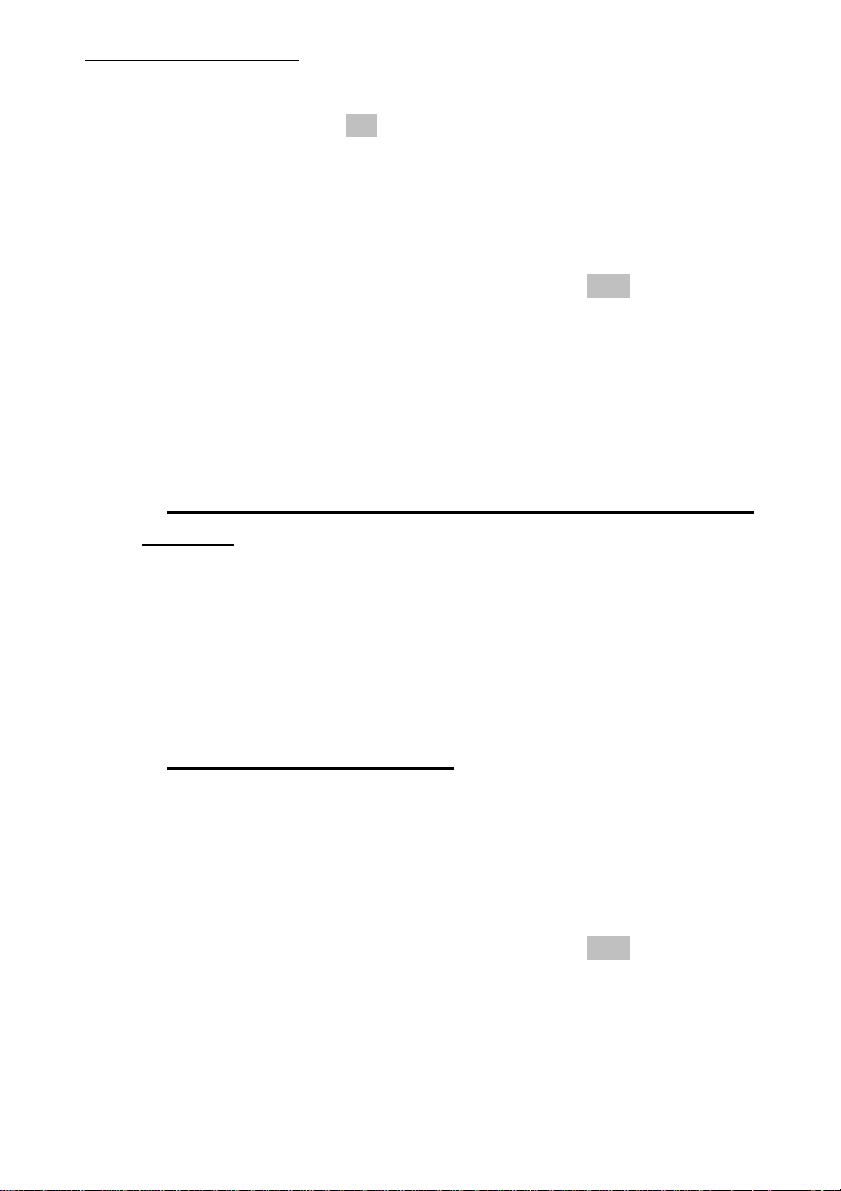
Installation et lancement
A partir de la fenêtre qui vous propose de redémarrer l’ordinateur,
répondez impérativement Oui si vous souhaitez utiliser le logiciel
avant le prochain redémarrage.
Depuis les versions 2004 et PRO v8, les produits EBP sont livrés avec le
nouveau moteur de base de données Pervasive SQL V8.
Veuillez prendre connaissance avec attention des informations techniques
contenues sur le CD EBP. Pour y accéder, cliquez sur Aide présent dans
l’écran d’accueil. Ensuite, cliquez sur le lien Note technique de
Pervasive.SQL V8.
Nous vous recommandons d'installer cette technologie qui vous sera
proposé après le débridage de votre logiciel.
2.2 Installation du module Gestion des 35
heures
Après l’installation d’EBP Paye, vous pouvez lancer l’installation du module
Gestion des 35 heures en suivant les étapes décrites dans l’installation
monoposte, à la différ ence près que vous c liquerez sur le lien « Installer le
module de gestion des 35 heures ».
2.3 Installation en réseau
(Un seul utilisateur par dossier)
Depuis les versions 2004 et PRO v8, les produits EBP sont livrés avec le
nouveau moteur de base de données Pervasive SQL V8.
Attention !!!
Veuillez prendre connaissance avec attention des informations techniques
contenues sur le CD EBP. Pour y accéder, cliquez sur Aide présent dans
l’écran d’accueil. Ensuite, cliquez sur le lien Note technique de
Pervasive.SQL V8.
Nous vous recom mandons de l’installer à partir du menu Aide du Cd-rom .
Cliquez sur Pervasive.SQL V8 Mono-poste et Poste à Poste afin de
l’installer et Procédures d'installation de Pervasive.SQL V8 Mono-poste
et Poste à Poste afin de prendre connaissance du manuel d’installation
24 ________________________________________________ EBP Paye
Page 25
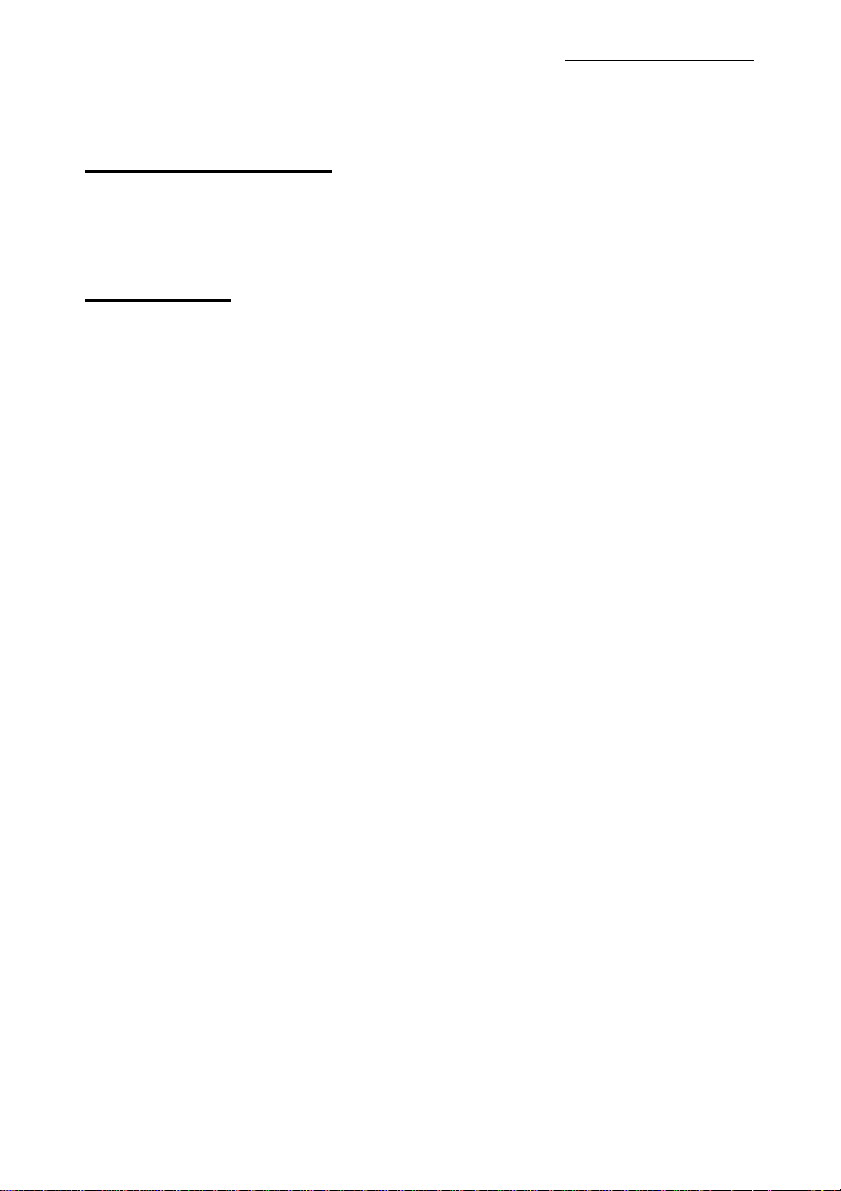
Installation en réseau
A. Liste des réseaux validés
Réseaux Poste à poste
Windows® 98, Millennium, XP
Windows® NT4 Workstation, Windows® 2000
Serveur dédié
Windows® NT Server 4.0, Windows® 2000, Windows® 2003
B. Protocoles réseaux validés
Vous pouvez utiliser au choix les protocoles :
TCP/IP , IPX/SPX
NETBEUI.
Il suffit que le protocole choisi soit installé sur toutes les stations et le
serveur.
C. Le matériel conseillé
Pour plusieurs postes connectés ou lors d’une utilisation intensive des
ressources réseaux, il est obligatoire de posséder un switch à 100 Mbps.
De plus, nous avons remarqué une plus grande fiabilité en utilisant un
câblage de type RJ 45. N’hésitez pas à nous contacter pour des
informations précises concernant les cartes réseaux validées.
Attention !!!
Nous déconseillons l’utilisation de réseau sans fil. Ce type de réseau
présente un manque de fiabilité et ne présente pas une vitesse de réseau
suffisante.
Donc, nous ne validons pas l’utilisation de ce produit en réseau avec ce
matériel.
EBP Paye ________________________________________________ 25
Page 26
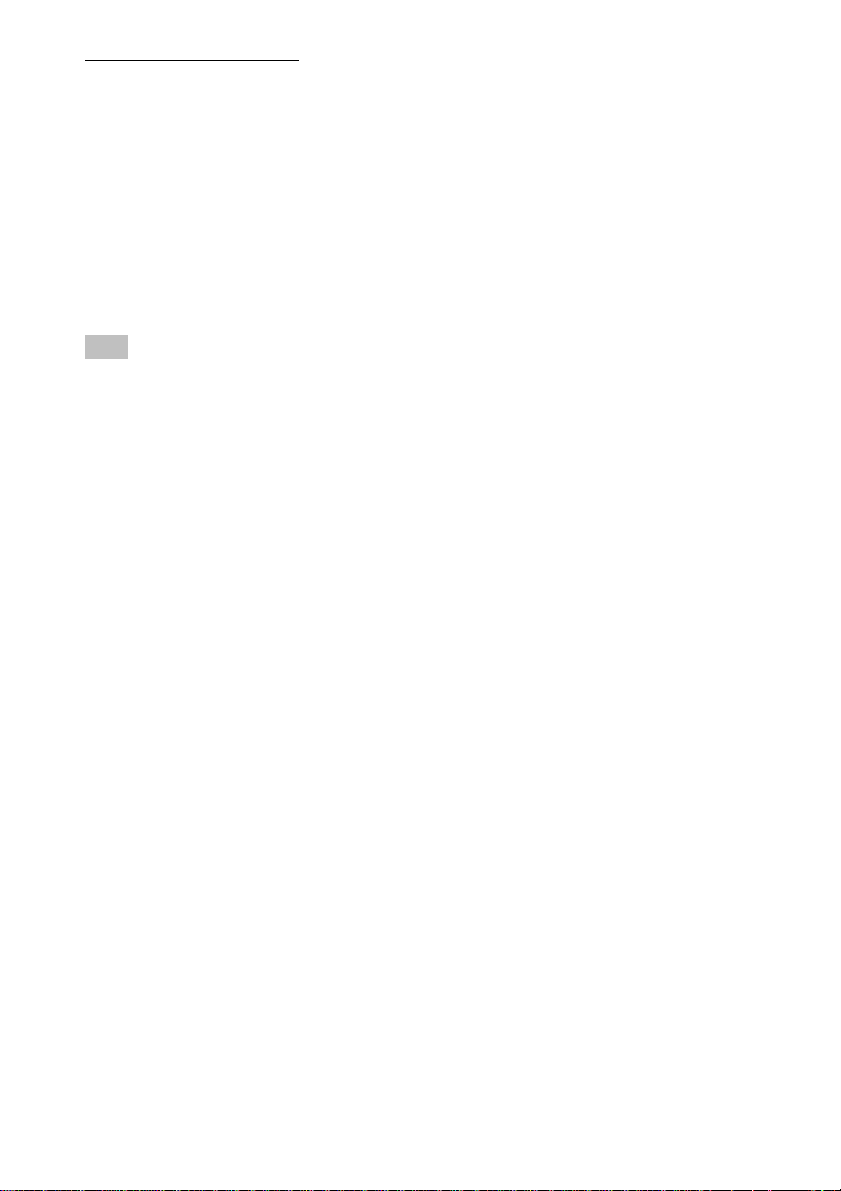
Installation et lancement
D. Installation et configuration en réseau poste à
poste
Afin de conserver la compatibilité technique entre les moteurs de bases
des différentes applications que vous pouvez posséder, vous pourrez être
amenés, en fonction de votre c onfiguration, à ne pas installer ce nouveau
moteur.
Nous vous invitons donc à prendre connaissance avec attention des
informations tec hniques contenues sur le CD. Pour y accéder, cliquez sur
Aide présent dans l’écran d’accueil. Ensuite, cliquez sur le lien Note
technique de Pervasive.SQL V8.
1. Avant de commencer l’installation, vous devez choisir un PC qui
tiendra le rôle de serveur de données.
Sur la station choisie comme serveur de données, faites une
installation réseau du logiciel en laissant les répertoires par
défaut (mais vous pouvez choisir un autre lecteur) :
Répertoire du logiciel C:\PROGRAM FILES\EBP\PAYE
Répertoire de données C:\EBP\DOSSIERS
Répertoire commun C:\EBP\COMMON
Partagez ensuite le répertoire C:\EBP en accès complet via
l’Explorateur W indows (cliquez avec le bouton droit de la souris sur le
répertoire et choisissez "Partager&ldots;").
2. Ensuite, sur les stations qui utiliseront le logiciel, créez un lecteur
réseau qui pointe vers le répertoire EBP de la station serveur.
Pour cela ouvrez le Voisinage Réseau par l’Explorateur Windows,
double cliquez sur la station serveur et cliquez avec le bouton droit de
la souris sur le répertoire EBP (vous pouvez aussi cliquez avec le
bouton droit de la souris sur l'icône Poste d e travail de votre bureau
et sélectionnez Propriétés) et choisissez "Se connecter à un lecteur
réseau&ldots; ".
26 ________________________________________________ EBP Paye
Page 27

Installation en réseau
Assignez une lettre et cochez la ligne "Se reconnecter au
démarrage". (vous pouvez aussi cliquez avec le bouton droit de la
souris sur l'icône Poste de travail de votre bureau et sélectionnez
Propriétés)
Puis faites une installation avec l'option réseau du logiciel sur tous les
PC concernés, en modif iant les répertoir es suivants (en admettant que
X: correspond au lecteur réseau précédemment créé) :
Répertoire du logiciel C:\PROGRAM FILES\EBP\PAYE
Répertoire de données X:\DOSSIERS
Répertoire commun X:\COMMON
Pour installer le moteur de base de données Pervasive SQL V8, consultez
les informations prés entes sur le CD-ROM. Dans la page d’accueil, cliquez
sur Aide puis cliquez sur le lien Procédures d’installation de Pervasive
SQL V8 Mono-poste et Poste à Poste.
E. Installation et configuration en réseau Client /
Serveur
L'installation en Client / Serveur est différente à c elle poste à poste car elle
nécessite un serveur dédié.
1. Par conséquent, vous devez créer sur le serveur un répertoire EBP
puis le partager en accès complet pour les utilis ateurs pouvant utiliser
le logiciel (vous devez pour cela disposer du droit d'administrateur).
Dans ce répertoire, créez 2 sous-répertoires :
DOSSIERS
COMMON
2. Ensuite, sur les stations qui utiliseront le logiciel, créez un lecteur
réseau qui pointe vers le répertoire EBP de la station serveur. Pour
cela ouvrez le Voisinage Réseau par l’Explorateur Windows,
double cliquez sur la station serveur et cliquez avec le bouton droit de
la souris sur le répertoire EBP (vous pouvez aussi cliquez avec le
bouton droit de la sour is sur l'icône Poste de travail de votre bur eau et
sélectionnez Propriétés) et choisissez "Se connecter à un lecteur
réseau&ldots; ".
EBP Paye ________________________________________________ 27
Page 28

Installation et lancement
Assignez une lettre et cochez la ligne "Se reconnecter au
démarrage" (vous pouvez aussi cliquez avec le bouton droit de la
souris sur l'icône Poste de travail de votre bureau et sélectionnez
Propriétés).
Puis faites une installation avec l'option Réseau du logiciel s ur tous les
PC concernés, en modif iant les répertoir es suivants (en admettant que
X: correspond au lecteur réseau précédemment créé) :
Répertoire du logiciel C:\PROGRAM FILES\EBP\PAYE
Répertoire de données X:\DOSSIERS
Répertoire commun X:\ COMMON
F. Mises à jour et nouvelles versions
Si vous recevez une mise à jour de c e logiciel, il vous faut impérativem ent
installer cette mise à jour sur tous les postes où est installé le logiciel.
G. Problème d’utilisation
Important !!!
Nous vous rappelons qu'il est impératif que votre réseau fonctionne
correctement pour que votre logiciel fonctionne lui aussi correctement.
Ainsi si vous rencontrez des problèmes (même très aléatoires) lors de
l’utilisation de votre logiciel, vérifiez votre réseau dans sa globalité : les
câbles réseaux, les cartes réseaux, procurez-vous la dernière version du
pilote de votre carte réseau. Si poss ible, essayez d'isoler le poste de travail
qui pose problème. Pour ce faire, travaillez sur un poste à la fois pour
déterminer lequel est à l'origine des problèmes.
28 ________________________________________________ EBP Paye
Page 29

Lancement du logiciel
2.4 Lancement du logiciel
Lancez le produit :
• Soit à partir de la barre de lancem ent de W indows, en cliquant
sur l’icône :
• Soit à partir du bureau, en double-cliquant sur l’icône
;
• Soit par Démarrer + Programmes + EBP + Paye.
Au lancement du produit, un assistant apparaît donnant ac cès aux écrans
suivants :
1. Le déverrouillage du logiciel : consultez la partie suivante.
2. Les dernières évolutions et mis es à jour apportées au logiciel : si vous
souhaitez masquer cet écran au prochain lancement, cochez la case
Ne plus afficher les infos de dernière minute au démarrage.
3. Les astuces du jour qui offrent des conseils et des informations
pratiques concernant le logiciel : si vous souhaitez mas quer cet écran
au prochain lancement, cochez la case Ne p lus afficher le conseil du
jour au démarrage.
EBP Paye ________________________________________________ 29
Page 30

Installation et lancement
2.5 Code de débridage
A. Version bridée
A l’installation du logiciel, celui-ci est bridé :
• Vous ne pouvez réaliser que 1 mois de paye et vous ne pouvez pas
faire de clôture m ensuelle : le dossier de dém onstration vous perm et
toutefois de réaliser une paye pendant 3 mois et donne accès à
toutes les fonctions disponibles dans le logiciel (version PRO).
• dans le module Gestion des 35 heures, vous pouvez travailler
uniquement dans le dossier Démo sans possibilité d’utiliser la
fonction Synchroniser avec EBP Paye, de créer des salariés ou un
nouveau dossier.
Pour les utilisateurs traitant une paye agricole (version PRO ou EXPERT
COMPTABLE) ou une paye Bâtiment (version BATIMENT), ouvrez le
dossier de démonstration DémoAgri ou DémoBat par la commande
Ouvrir du menu Dossier puis cliquez sur le bouton
rechercher ce dossier. Au prochain lancement du logiciel, ce doss ier sera
directement disponible dans la liste des dossiers.
Pour commencer à travailler en attendant votre code de débridage,
créez un nouveau dossier.
Parcourir pour
B. Version débridée
a. Comment obtenir mon code de débridage ?
Pour pouvoir utiliser le logiciel en vers ion complète, vous devez utiliser un
code de débridage qui est fourni par EBP.
Vous pouvez obtenir ce code de débridage soit :
• En vous connectant sur le site Web d’EBP, en pas sant par le menu
Internet + Débridage en ligne (www.ebp.com/enr/
30 ________________________________________________ EBP Paye
).
Page 31

Code de débridage
• En nous envoyant par voie postale le coupon détachable de la carte
d’enregistrement. Complétez-le avec soin, le code étant calculé à
partir de la raison sociale que vous allez noter.
b. Comment introduire mon code de débridage ?
Au lancement du logiciel, dans la page intitulée Déverrouillage, cliquez sur
Déverrouiller mon logiciel, et saisiss ez la raison sociale que vous nous
avez communiquée, le code retourné par EBP, ainsi que votre numéro de
licence.
Si le code saisi est incorrect (ou la raison sociale), un message vous en
avertit. Vous pourrez saisir ultérieurement votre code en passant par le
menu ? + Licence.
EBP Paye ________________________________________________ 31
Page 32

Installation et lancement
2.6 Ouverture d’un dossier
A. Ouvrir un dossier à partir du bureau
Pour ouvrir un dossier précis à partir du bureau, cliquez sur l’icône de
gestion des dossiers EBP (créée lors de l’installation du logiciel).
B. Ouvrir un dossier dans le logiciel
Pour ouvrir un dossier dans le logiciel, lancez la commande Dossier +
Ouvrir (ou clic sur l’icône
boîte d’ouverture et de création d’un dossier .
de la barre d’outils). Vous obtenez alors la
Double-cliquez sur le dossier que vous désirez ouvrir.
32 ________________________________________________ EBP Paye
Page 33

Ouverture d’un dossier
C. Ouvrir directement le dossier démonstration
Le dossier de démonstration vous permet de découvrir l’ensemble des
fonctionnalités du logiciel (en vers ion PRO), et de vous fam iliar iser avec les
traitements de la paye.
Lorsque vous souhaitez créer votre propre dossier, consultez le chapitre
Mise en place d’un dossier de votre manuel.
Pour ouvrir directement le dossier, cliquez sur
sélectionnez Programmes / EBP / Paye / Paye - Démonstration.
Vous obtenez l’écran suivant :
et
EBP Paye ________________________________________________ 33
Page 34

Installation et lancement
D. Démonstration Agricole
Pour les payes Agricole, il existe égalem ent un dossier de Démonstration
Agricole. Pour ouvrir ce dossier, lancez la commande Dossier + Ouvrir.
Vous obtenez alors la boîte d’ouverture et de création d’un dossier.
E. Ouvrir un exercice antérieur
Pour ouvrir un exercice antérieur, s électionnez dans la liste des exercices
celui qui vous intéresse.
Vous pourrez uniquement consulter les données , faire des impressions ou
des interrogations analytiques.
A l'ouverture du dossier , une m ise à j our de la base pour ra être lanc ée si la
version du logiciel que vous utilisez aujourd’hui est plus récente que celle
utilisée lorsque vous travailliez sur l'exercice de paye antérieur.
34 ________________________________________________ EBP Paye
Page 35

Gestion de vos fichiers de travail
3. Fonctionnement général du logiciel
3.1 Gestion de vos fichiers de travail
Le logiciel offre une présentation très particulière et très conviviale pour
définir l'ensemble de vos fichiers de travail. A l’ouverture du dossier, le
logiciel vous affiche autom atiquement une fenêtre de travail composée de
deux vues juxtaposées et interactives, surmontées d’une barre de
navigation. Ces vues permettent de gérer l'ensemble des données
contenues dans vos fichiers de travail.
A. L’arborescence
Cette vue est très pratique et impor tante puisqu’elle perm et de visualiser et
d’accéder à tout mom ent à l’ensemble de vos fichiers de travail (salar iés,
profils, rubriques, variables, organismes, banques, ...) par simple clic ou
double-clic sur le classeur ou l’élém ent souhaité. Cette arborescence peut
être placée horizontalement par le menu Affichage.
EBP Paye ________________________________________________ 35
Page 36

Fonctionnement général du logiciel
B. Représentation graphique des éléments des
classeurs
L'arborescence est composée des classeurs suivants :
Classeur la fiche est représentée par
Banques
Organismes
Tables de calculs
Intervalle (valeur retournée)
Intervalle (pourcentage retourné)
Intervalle progressif
Index (valeur retournée)
Index (pourcentage retourné)
Variables (de type Calculée)
(pour les variables système)
(pour les variables utilisateurs)
Variables de type Constante
(pour les variables système)
pour les variables utilisateurs)
Variables de type A saisir
(pour les variables système)
(pour les variables utilisateurs)
Rubriques de Salaire Brut
(pour les rubriques système)
(pour les rubriques utilisateurs)
Rubriques de Cotisations
(pour les rubriques système)
(pour les rubriques utilisateurs)
Rubriques de Net
(pour les rubriques système)
(pour les rubriques utilisateurs)
Rubriques de Commentaire
(pour les rubriques système)
(pour les rubriques utilisateurs)
Profils Salariés
Salariées femmes
Salariés hommes
36 ________________________________________________ EBP Paye
Page 37

Gestion de vos fichiers de travail
C. Fonctions disponibles dans l’arborescence
a. Ouvrir / fermer un classeur
Un double-clic sur un classeur ouvre ou ferme le classeur mais vous
pouvez également utiliser les touches
L’ouverture d’un classeur affiche l’ensemble des éléments qu’il contient.
+ ou - de votre clavier numérique.
b. Création d’une nouvelle fiche
Un simple clic sur un c lasseur active une fiche de travail vierge mais vous
pouvez également utiliser la touche
ce qui ouvre une fiche vierge de même type.
Vous pouvez alors définir cette nouvelle fiche.
Inser sur un élément de l’arbor escence
c. Passage fiche <-> arborescence
La touche F6 permet de basculer le c urseur de la fic he vers l’arborescence
et inversement.
d. Menu contextuel
Servez-vous en, c’est très utile.
Sur chaque classeur et chaque élément de l’arborescence, un menu
contextuel est acces sible par s imple clic sur le bouton droit de votr e souris.
Ce menu off re les fonctions les plus souvent utilisées sur le classeur actif,
sur la fiche de travail active.
e. Composition à partir de l’arborescence
La fonction de Tirer-lâcher per m et d’inclure un élém ent d’un c lasseur dans
un élément d’un classeur différent comme par exemple, l’ajout d’une
rubrique dans un profil ou dans un bulletin.
Cette fonction est possible dans les cas suivants :
vers un profil
. une rubrique ->
vers un salarié (vers son bulletin)
. un profil -> vers un salarié (vers son bulletin)
. un organisme -> vers une rubrique de cotisation
EBP Paye ________________________________________________ 37
Page 38

Fonctionnement général du logiciel
Pour emmener un élément sur un autre élément :
- Sélectionnez l’élément à inclure,
- Tirez-le (en tenant le bouton gauche de la souris appuyé) jusqu'à
l’élément à compléter,
- Lâchez-le (enlevez votre doigt de la souris) et validez le message.
f. Impression
L’icône
active l’impression des fiches du classeur en cours.
g. Masquer / afficher l’arborescence
L’arborescence peut être désactivée par Affichage + Arborescence,
utilisez alors le menu Edition (ou les rac courcis clavier (Alt + 0, Alt + 1, ...
du clavier numérique) pour accéder à vos classeur , et le menu Fiche ainsi
que la barre de navigation pour traiter l’ensemble de vos fichiers de travail.
h. Classement / Affichage des rubriques et des
variables
Les classeurs Variables et Rubriques peuvent être modifiés afin :
- d’ordonner les variables et les rubriques selon un certain ordre,
- d’afficher uniquement les variables et les rubriques que vous utilisez
régulièrement.
Cela est possible à partir de la commande Affichage + Classement ou
directement par le menu contextuel sur le classeur (clic droit).
7Pour le classeur Variables, vous pourriez par exemple conserver
uniquement les variables que vous avez créées et m asquer les variables
systèmes.
i. Affichage des salariés
Il vous est possible de m asquer les salariés sor tis. Pour cela, faites un c lic
droit sur le classeur Salariés et cliquez sur Masquer les salariés sortis.
38 ________________________________________________ EBP Paye
Page 39

Gestion de vos fichiers de travail
D. La fiche courante
Située sur la partie droite de votre écran, cette vue permet de saisir les
renseignements de l’élément.
Pour passer de fiche en fiche, utilisez la barre de navigation.
Pour revenir à l’arborescence, cliquez dessus ou utilisez la touche
EBP Paye ________________________________________________ 39
F6.
Page 40

Fonctionnement général du logiciel
E. La barre de navigation
Permet de créer une nouvelle fiche dans le classeur courant.
Equivaut à la touche Inser ou dans l’arborescence à un clic sur un
classeur.
Permet de sauvegarder le contenu de la f iche courante. Equivaut au
raccourci
Permet de supprimer la fiche en cours en mode visualisation.
Equivaut au raccourci
Perm et de dupliquer une f iche de travail. Equivaut au rac courc i Ctrl +
D.
Permet d’annuler les m odifications apportées à la fiche. Equivaut à
la touche
Permet d'appeler la fonction Recherche pour retrouver une fiche
précise. Equivaut au raccourci
Ctrl + Entrée.
Ctrl + Suppr.
Echap.
Ctrl + F.
Permet de se positionner sur la première fiche du class eur courant.
Equivaut à la touche
F9.
Permet de se positionner sur la fiche précédente dans le classeur
courant. Equivaut à la touche
F10.
Permet de se positionner sur la fiche suivante dans le classeur
courant. Equivaut à la touche
F11.
Perm et de se positionner sur la dernière fiche du classeur courant.
Equivaut à la touche
F12.
40 ________________________________________________ EBP Paye
Page 41

Gestion de vos fichiers de travail
F. Comment créer une nouvelle fiche ?
Plusieurs possibilités vous sont offertes :
1. Cliquez simplement dans l’arborescence, sur le classeur dans lequel
vous désirez ajouter un nouvel élément, une fiche vierge est
automatiquement proposée dans la vue de droite.
2. Cliquez droit sur une des fiches existantes et choisissez Nouvelle.
3. Cliquez sur l’icône
4. Utilisez la touche Inser.
de la barre de navigation.
G. Comment enregistrer une nouvelle fiche ?
Cliquez sur l’icône de la barre de navigation ou utilisez le raccourci
clavie
r Ctrl + Entrée.
H. Comment dupliquer une fiche précise ?
1. Sélectionnez l’élément.
2. Cliquez sur l’icône
Un nouvel élément est automatiquem ent créé, qui reprend le même nom
que l’élément dupliqué auquel il ajoute 1.
Par exemple, le profil « Cadre » dupliqué génère une nouvelle fiche
« Cadre1 » ...
de la barre de navigation.
I. Comment passer d’onglet en onglet dans la fiche
Salarié ?
Pour passer d’un onglet à un autre, cliquez simplement sur l’onglet.
Vous pouvez également utiliser le raccourc i clavier Alt +
Droite ou Ctrl + Flèche Gauche ou Droite qui enregistre les m odif ications de
l’onglet courant et affiche l’onglet situé respectivement à droite et à gauche.
Flèche Gauche ou
EBP Paye ________________________________________________ 41
Page 42

Fonctionnement général du logiciel
J. Comment rechercher une fiche précise ?
Plusieurs possibilités vous sont offertes :
1- Cliquez simplem ent dans l’arborescenc e, sur l'élément que vous désirez
consulter/modifier ou utilisez la barre de navigation. La fiche
correspondante est automatiquement proposée dans la partie droite de
l'écran.
2 - Utilisez la fonction Recherche, accessible par l’icône
raccourci clavier
Vous obtenez la boîte suivante :
Ctrl + F.
ou par le
Fiche
Pointez le fichier de travail dans lequel vous désirez recherc her une fiche
précise.
Nom
Sélectionnez dans la liste déroulante la fiche à recherc her ou saisissez les
premiers caractères du nom de la fiche à rechercher.
Cliquez sur
correspondante ou celle dont le nom s’en rapproche le plus.
OK pour lancer la recherche, le logiciel active alors la fiche
42 ________________________________________________ EBP Paye
Page 43

Gestion de vos fichiers de travail
K. Comment recopier des informations d’un autre
dossier ?
* disponible uniquement en versions PRO et EXPERT COMPTABLE
La recopie (menu Dossier) permet de recopier de dossier à dossier des
informations telles que variables, rubriques, profils, salariés.... Si les
données existent dans le dossier de destination, alor s, elles sont mises à
jour, autrement elles sont ajoutées.
Si par exemple vous recopiez une rubrique qui contient une variable
VAR1, il faudra recopier également VAR1.
De la mêm e manièr e, si vous recopiez un prof il, et que certaines rubriques
pas présentes dans le dossier de destination, alors le profil ne sera pas
entièrement récupéré. Il faut recopier également les rubriques.
En version PRO, il est possible de recopier les informations d’un autre
dossier.
En version EXPERT COMPT ABLE, il est possible de copier des données
d’un dossier vers plusieurs dossiers en même temps.
L. Fermeture du dossier
Attention ! !
Cette fenêtre est la fenêtre principale, si vous la fermez, le logiciel vous
demande une confirmation car le dossier sera fermé.
EBP Paye ________________________________________________ 43
Page 44

Fonctionnement général du logiciel
3.2 Barres d’outils
Le logiciel évolue sous W indows et de ce f ait obéit aux quelques règles de
fonctionnement décrites dans l’aide ou le manuel d’utilisation Windows.
Consultez-les si vous découvrez ces environnements. Les différentes
commandes du logiciel sont accessibles par l’intermédiaire de menus
déroulants. Chacun d’eux regroupe des com mandes ayant trait à un même
sujet.
A. Barre d’outils standard
Les icônes permettent d’acc éder rapidement à une fonction standard s ans
passer par les menus.
Remarque
Lorsque vous passez la souris sur les icônes de la barre d’outils une bulle
d’aide vous est proposée.
La barre d’outils standard se présente ainsi :
Explication des icônes :
perm et de définir un nouveau dossier ; Correspond à la commande
Dossier + Nouveau ou au raccourci
permet d’ouvrir un dossier existant ; Correspond à la commande
Dossier + Ouvrir ou au raccourci
permet de modifier les coordonnées du dossier en cours ;
Correspond à la comm ande Dossier + Propriétés + Coordonnées
ou au raccourci Alt +
permet d’imprimer l’aperçu courant ou la liste des données
courantes ; Corr espond à la commande Dossier + Imprimer ou au
raccourci
permet de générer un fichier PDF à partir de l’aperçu courant.
44 ________________________________________________ EBP Paye
Ctrl + P.
Entrée.
Ctrl + N.
Ctrl + O.
Page 45
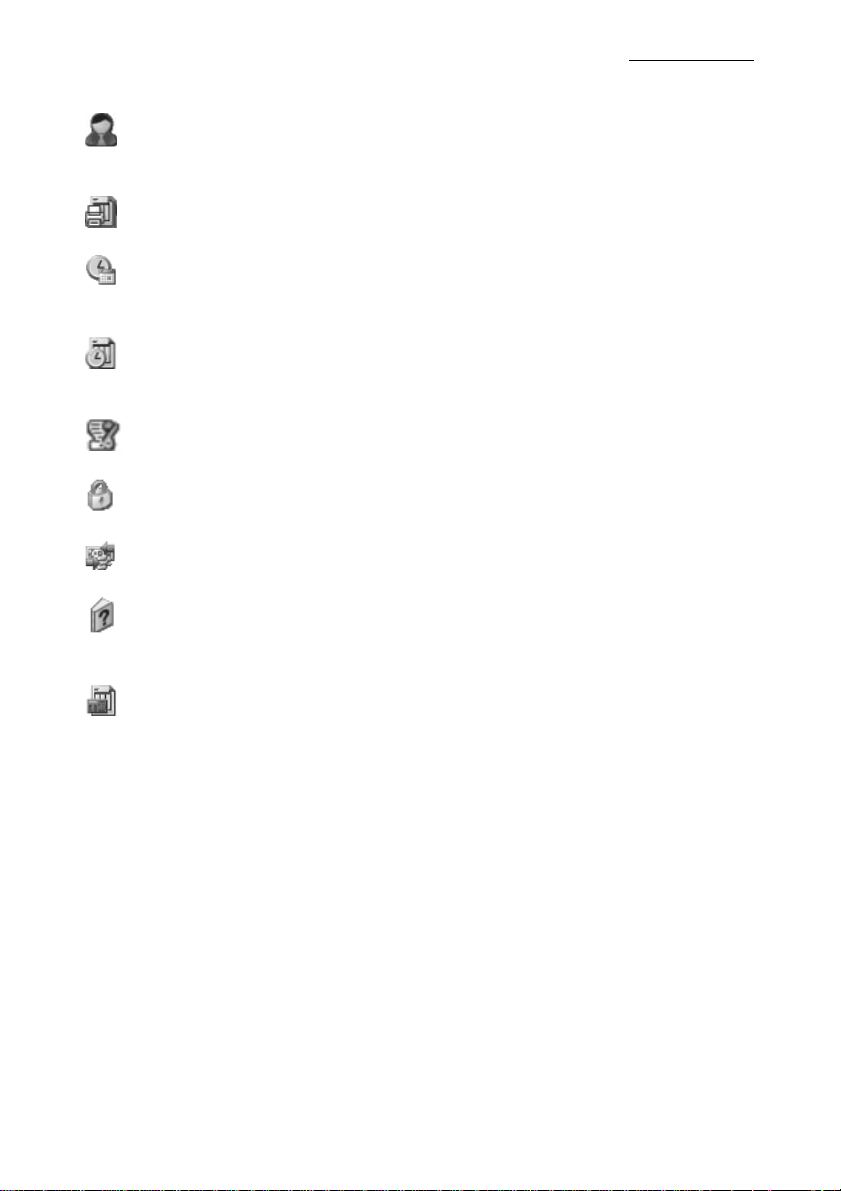
Barres d’outils
permet d’accéder à l’assistant de création d’une fiche salarié ;
Correspond à la comm ande Fiche + Assistant Nouveau Salarié ou
au raccourci Ctrl +
A.
permet de lancer l'impression des bulletins ; Correspond à la
commande Impressions + Bulletins.
permet d’accéder à la saisie des variables ; Correspond à la
commande Gestion + Saisie des Variables ou au raccourc i Ctrl +
S.
permet d’accéder à la saisie des jours de congés, des heures
travaillées ; Correspond à la commande Gestion + Saisie des
Congés/Heures ou au raccourci Ctrl +
G.
permet de lancer la préparation des bulletins de paye ; Correspond à
la commande Gestion + Préparation des bulletins.
permet de lancer la clôture de l’ensemble des bulletins du mois ;
Correspond à la commande Gestion + Clôturer le mois.
permet de générer la disquette des virements ; Correspond à la
commande Gestion + Virements + Salaires.
active l’aide pointée. Votre curseur devient une flèche qui vous
permet de pointer la com mande, la boîte, la fiche sur laquelle vous
désirez de l’aide.
perm et de lancer le Calcul de la paye ; Corres pond à la commande
Gestion + Calcul de la paye ou à
Ctrl + R.
EBP Paye ________________________________________________ 45
Page 46

Fonctionnement général du logiciel
B. Barre de gestion
Les icônes de cette barre perm ettent d’accéder rapidement aux fonctions
de gestion particulières (sauvegarde, accès à l’éditeur, ...).
Remarque
Lorsque vous passez la souris sur les icônes de la barre d’outils une bulle
d’aide vous est proposée.
La barre d’outils de gestion se présente ainsi :
Permet d’accéder à l’historique des bulletins ; Equivaut à la
commande Gestion + Historique des bulletins ou au raccourci
+
H.
Permet de générer les contrats et lettres-types des salariés ;
Correspond à la commande Outils + Contrats et Lettre-type .
Permet d'accéder au notes personnelles ; Correspond à la
commande Dossier + Propriétés + Notes.
Permet d'accéder à l'éditeur Win Générateur : Correspond à la
commande Outils + Paramétrage des Impressions ou au r ac cour c i
Ctrl + T.
Permet de lancer la sauvegarde des fichiers d'un dossier ;
Correspond à la commande Dossier + Sauvegarde.
Permet de lancer la restauration des fichiers d'un dossier ;
Correspond à la commande Dossier + Restauration.
Permet de masquer/afficher l’arborescence ; Correspond à la
commande Affichage + Arborescence.
Accède aux profils ; Correspond à la commande Profils du menu
Edition, à un clic sur le classeur Profils dans l’arborescence ou au
raccourci
Alt + 5.
Ctrl
46 ________________________________________________ EBP Paye
Page 47

Barres d’outils
Accède aux variables ; Correspond à la commande Edition +
Variables, à un clic sur le classeur Variables dans l’arborescence
ou au raccourci
Alt + 7.
Accède aux organismes ; Correspond à la commande Edition +
Organisme, à un clic sur le classeur Organismes dans
l’arborescence ou au raccourci
Alt + 6.
Accède aux tables de c alcul ; Correspond à la commande Edition +
Table de calcul, à un clic sur le classeur Table de calcul dans
l’arborescence ou au raccourci
Alt + 8.
Accède aux banques ; Correspond à la commande Edition +
Banques, à un clic sur le classeur Banques dans l’arboresc ence ou
au raccourci
Alt + 9.
C. Barre des impressions
Les icônes de cette barre permettent d’accéder à plusieurs impressions.
Active l’impression des fiches salariés.
Active l’impression des bulletins ; Equivaut à Ctrl + B.
Active l’impression des variables.
Active l’impression des organismes.
Active l’impression des tables de calcul.
Active l’impression des rubriques.
Active l’impression des profils.
EBP Paye ________________________________________________ 47
Page 48

Fonctionnement général du logiciel
D. Barre d’état
Placée en bas de la fenêtre du logiciel, cette zone est réservée aux
messages d’aide ou d’information et contient également des indications
relatives à l’état de votre clavier.
3.3 Champs de saisie
A. Calendrier / champ de saisie de type Date
Pour tous les c hamps de saisie de type Date, cliquez sur l’icône
accéder au calendrier mensuel qui aff iche le mois en cours et active la date
du jour. Le calendrier est utilisé comme tout autre calendrier, il sert à
vérifier des dates.
Le calendrier apparaît avec le mois en cours affiché et la date du jour
sélectionnée. Le mois et l'année apparaissent en gras en haut du
calendrier lorsque celui-ci est activé.
Utilisez les touches de direction ou c liquez sur le jour voulu pour changer la
date sélectionnée. Pour reculer ou avanc er d'un mois, utilisez les touches
PG.PREC et PG.SUIV ou les deux boutons
fenêtre.
Lorsque vous cliquez sur l’un des jours du calendrier, cette date s’inscrit
dans le champ de saisie.
, situés en haut de la
pour
48 ________________________________________________ EBP Paye
Page 49

Fonctionnement des impressions
B. Champ avec choix prédéfinis
Pour ces types de champ, une liste apparaît quand vous cliquez sur la
flèche. Sélectionnez l’un des choix proposés.
Pour certains de ces champs, vous avez la possibilité de rajouter une
donnée : celle-ci sera mémorisée et proposée alors à la prochaine
utilisation, dans la liste déroulante.
C. Saisie d’un montant
La seule caractéris tique d'une saisie de montant réside dans les carac tères
que vous êtes autorisés à taper. En effet, la vérification du format du
montant est effectuée au fur et à mesure de la frappe.
Ensuite, une fois le m ontant validé, le logiciel met le nombr e au format par
défaut défini dans Dossier + Propriétés + Paramètres Générau x + onglet
Format.
La saisie accepte aussi bien la vir gule que le point. Le résultat affiché ou
imprimé dépend uniquement du format d’affichage, associé à la variable
dans la grille de saisie ou dans le modèle d'impression.
3.4 Fonctionnement des impressions
Le menu Démarrer + Paramétrer + Imprimantes fait apparaître la liste
des imprimantes que Windows peut actuellement piloter. Si votre
imprimante n'apparaît pas, aj outez-la. Pour rendre active votre im primante,
cliquez sur la comm ande Conf iguration d e l'impression du m enu Doss ier
dans EBP Paye.
A l’impression, le logiciel c onstruit son état à par tir des variables intr oduites
dans le modèle d’impression que vous sélectionnez et des données
enregistrées dans le logiciel.
La majorité des im press ions sont acc ess ibles à partir du menu Im press ions
mais vous pouvez également accéder à certaines impressions à partir
d’une liste active (articles, c lients, pièces, …). Pour cela, cliquez sur l’icône
(ou le raccourci clavier Ctrl + P ou encore le menu contextuel).
EBP Paye ________________________________________________ 49
Page 50

Fonctionnement général du logiciel
A. Fonctions communes à toutes les impressions
a. Aperçu
L’aperçu vous perm et de vérifier l’aspect de votre impression avant de
l’imprimer.
• La gestion d'une fenêtre d'aperçu s'effectue comme pour une
fenêtre normale. Lorsque plusieurs aperçus sont demandés en
même temps, chaque aperçu apparaît dans une fenêtre, le menu
Fenêtre vous permet de gérer leur disposition et d'activer celle que
vous souhaitez visualiser.
• Lorsque votre aperçu est composé de plusieurs pages, utilisez les
icônes suivantes pour vous déplacer dans le document :
/ permet d’afficher la première / dernière page de l’édition
/ permet d’afficher la page précédente / suivante.
• Pensez à utiliser le menu contextuel disponible dans toutes les
fenêtres. Un clic droit sur un aperçu affiche le menu suivant :
50 ________________________________________________ EBP Paye
Page 51

Fonctionnement des impressions
b. Choix du modèle d’impression et paramétrage
Le logiciel met à votre disposition, pour un même type d’impression,
plusieurs modèles d’impression.
Chaque modèle peut être présenté de manière spécifique et contenir des
informations particulières.
Pour consulter, créer ou modifier un modèle d’impression, lancez le
générateur d’état WinGen, accessible par le bouton Paramétrer dans la
boîte d’impression (lors que l’état peut être param étré) ou par la co mm ande
Paramétrage des Impressions du menu Outils (
Remarque
Des modèles de préim primés pour imprim antes matricielles, jet d’encre et
laser sont à votre disposition en impression de bulletins.
Consultez le manuel d’utilisation de Win Générateur pour plus
d’explications concernant son utilisation
Ctrl + T).
B. Icônes d’impression
Une barre des impressions peut être activée par le menu Affichage +
Barre d’outils. Voir plus haut pour sa description.
EBP Paye ________________________________________________ 51
Page 52

Page 53

Création d’un dossier
4. Mise en place de votre dossier
Nous allons dans cette partie, étudier les différentes étapes de mise en
place d’un dossier : création d’une société ou récupération d’un dossier
ventant d’EBP WinPaye 2.xx, initialisation de la société et création des
fichiers de travail (organismes, tables, variables, rubriques, profils,
salariés).
Pour plus d’informations , pensez à interroger l’aide en ligne
du logiciel accessible par Rubriques d’aide du menu ? ou
par F1 sur une fenêtre ou une boîte de dialogue.
4.1 Création d’un dossier
Lancez la commande Dossier + Nouveau. Suivez les différentes étapes
de l’assistant en avançant par le bouton Suivant. Le bouton Précédent
permet de revenir sur une étape antérieure.
Etape 1
Pour les nouveaux utilisateurs EBP, laissez Création d’un nouveau
dossier pointé puis cliquez sur le bouton Suivant.
Pour les utilisateurs d’une version antérieure EBP W inPaye 2.xx ou Paye
7, référez-vous à la procédure décrite dans le paragraphe Conversion–
Récupération d’un ancien dossier EBP.
EBP Paye ________________________________________________ 53
Page 54

Mise en place de votre dossier
Etape 2
Cas 1 :
Votre dossier n’a été créé dans aucun autre logiciel de cette gamm e (EBP
Comptabilité, EBP Gestion Commerciale, EBP Garage …), pointez alors
Créer un dossier Paye dans un nouveau répertoire.
Cas 2 :
Votre dossier a déjà été créé dans aucun autre logiciel de cette gamme,
pointez Placer les données … et choisissez le dossier dans la liste. Cela
vous évitera de resaisir les coordonnées et le mot de passe de votre
dossier, ces données seront communes aux deux logiciels.
Les quatre étapes suivantes ne vous seront donc pas proposées.
54 ________________________________________________ EBP Paye
Page 55

Création d’un dossier
Etapes 3, 4, 5, 6 : Coordonnées société
Ces étapes vous permettent de renseigner toutes les informations
concernant votre société : raison sociale, identification, adresse, contact.
Elles seront cependant modifiables dans Dossier + Propriétés +
Coordonnées, une fois le dossier créé.
Raison sociale
La raison sociale de votre société ne peut dépasser 31 caractères.
Automatiquement, le logiciel cr ée un répertoire avec le nom de la raison
sociale saisie, à l’exception des espaces et des caractères spéciaux.
Répertoire du dossier
Par défaut, les dossiers seront regroupés dans le répertoire
EBP\DOSSIERS, commun à tous les logiciels EBP de la même gamme : ce
répertoire a été validé ou défini à l’installation du premier logiciel. Pour
préciser un autre répertoire (non conseillé), cliquez sur
.
Adresse société
Utilisez les touches Ctrl + Entrée pour saisir plusieurs lignes d’adresse.
EBP Paye ________________________________________________ 55
Page 56

Mise en place de votre dossier
Etape 7 : Choix du paramétrage
ATTENTION ! ! Ce choix est TRES important.
Choisissez le paramétrage correspondant à votre activité, afin que le
logiciel crée les données vous concernant. Si vous englobez plusieurs
types d’activités pour une même société, choisissez le paramétrage
Standard. Vous pourrez par la suite, dans votre dossier, importer les
rubriques d’un autre paramétrage.
Remarque
Le paramétrage Agricole est disponible uniquement en versions PRO et
EXPERT COMPTABLE. Un dos sier de dém ons tration Agricole es t toutefois
à votre disposition.
Attention !!!
Le paramétrage Vide génère un dossier sans aucune rubr ique ou profil.
Il crée uniquement les variables. Il est très utile pour :
- récupérer les données d’un dossier existant (menu Dossier +
Recopier),
- sélectionner une partie seulement des données à importer (menu
Outils + Importer).
56 ________________________________________________ EBP Paye
Page 57

Etape 8 : Exercice de paye
Création d’un dossier
Paye Décalée
Un exercice de paye démarre généralement en janvier et termine en
décembre. Si votre exerc ice de paye démarre en décembre et termine
en novembre, cochez la case Paye décalée. Le m ois de décembre ( N-
1) fera alors partie de votre exercice.
Mois et Année
Indiquez le mois et l’année à partir duquel vous voulez démarrer les
payes. Attention, si vous indiquez un autre mois que janvier (ou
décembre (N-1) pour les payes décalées), vous aurez à saisir les
cumuls de tous vos salar iés (reprise de paye), ce qui est une opération
lourde et risquée. Il est préférable de dém arrer la paye en janvier (ou
décembre (N-1) pour les payes décalées).
Pour les payes décalées, indiquez N pour l’année, et décembre (N-1)
pour le mois.
Attention !!!
Ces informations ne seront pas modifiables lorsque le dossier sera créé.
EBP Paye ________________________________________________ 57
Page 58

Mise en place de votre dossier
Etape 9 : Informations
Heures mensuelles de références
Saisissez les heures mens uelles de référence de la société (par défaut
151,67 heures). Le nombre d’heures de référence sera
automatiquement proposé dans la fiche d’un salarié comme nombre
d’heures mensuelles travaillées mais pourra être modifié.
Convention collective
Saisissez ici la convention collective de l’entreprise. Une convention
différente pourra toutefois être indiquée pour un salarié.
Etape 10 : Congés payés
Congés Payés
La durée du congé annuel peut être déterminée au choix :
- 2,5 jours ouvrables par m ois de travail sans qu'elle puisse excéder
au total trente jours ouvrables,
- 2,08 jours ouvrés par m ois de travail s ans qu'elle puis se exc éder au
total vingt cinq jours ouvrés.
Ces deux premiers cas sont les plus courants. Vous pouvez toutefois
indiquer un nombre de jours particuliers (par exem ple 0 pour certaines
sociétés dans les DOM-TOM).
Date de clôture des congés payés
Le mois de m ai est proposé automatiquement. Pour les entreprises du
bâtiment, vous pouvez indiquer le mois de mars.
L’exercice de congés payés est fixée par la convention collective ou, à
défaut, par l'em ployeur conformém ent aux usages et apr ès consultation
des délégués du personnel et du comité d'entreprise.
58 ________________________________________________ EBP Paye
Page 59

Création d’un dossier
Etape 11 : Banque
Il s’agit de la banque de la société à partir de laquelle vous souhaitez faire
les virements. Vous pourrez bien entendu par la suite créer d’autres
banques.
Cliquez sur le bouton
utilisez le bouton
Précédent pour revenir sur les étapes précédentes.
Terminer pour lancer la création du dossier, ou
Toutes les informations saisies dans les différentes étapes seront
modifiables par la suite, sauf le mois et l’année de démarrage des
payes.
EBP Paye ________________________________________________ 59
Page 60

Mise en place de votre dossier
4.2 Récupération d’un dossier existant
A. Récupération d’un dossier WinPaye 2.xx
Le logiciel permet de récupérer la totalité des données de votre dossier
traitées sous EBP WinPaye 2.xx à l’exception des rubriques de
commentaires, des agences, des bulletins et des modèles.
Important !!!
Avant d’importer votre dossier W inpaye 2.xx, vous devez impérativement
clôturer le dernier mois sur lequel vous avez réalisé les bulletins : en effet,
les bulletins ne seront pas importés, seuls les cumuls sont récupérés.
Attention !!!
Si vous travaillez en paye décalée, vous ne devez pas utiliser cette option,
créez tout d’abord un dossier vierge avec le paramétrage Vide (voir
paragraphe Nouveau dossier) puis lancez l’ Importation Version
Antérieure du menu Outils. Une reprise de paye des cumuls devra être
saisie, voir plus loin le chapitre Reprise des cumuls.
A partir du menu Dossier, sélectionnez la commande Nouveau. Pointez
Importation d’un dossier d’une version antérieur de paye et
sélectionnez dans la liste déroulante : EBP WinPaye 2. Vous obtenez ce
premier écran :
60 ________________________________________________ EBP Paye
Page 61

Récupération d’un dossier existant
Nous vous conseillons vivement de lire le fichier d’inf ormations accessible
par le bouton Infos avant de continuer la procédure de récupération.
• La création d’un dossier de type Agricole est possible
uniquement en versions PRO ou EXPERT COMPTABLE. Vous
obtiendrez les fonctionnalités spécif iques aux entreprises agricoles
(Etat MSA, déclaration MSA sur disquette).
• Pour sélectionner le dossier à r écupérer , cliquez sur le bouton
.
Par défaut, W inPaye 2.xx est installé dans le répertoire WINPAYE.
Le répertoire du dossier aura donc la fo rme WINPAYE\SOCXX où
XX est le numéro de la société.
• Le nom du répertoire est automatiquement proposé sous la
forme par défaut : EBP\DOSSIERS\YYYYYYYY où YYYYYYYY
sont les premiers c aractères du nom de la société à convertir. Pour
indiquer un autre nom de répertoir e, créez tout d’abord le répertoire
puis sélectionnez le en cliquant sur le bouton
.
Cliquez sur le bouton
Terminer pour lancer l’importation du dossier.
Adaptation défi nitive :
- Une fois l’importation terminée, si vous aviez des rubriques de
commentaires dans WinPaye 2.0, recréez-les et incorporez-les dans
les profils correspondants.
- Vérifiez toutes les rubriques importées.
Important !!!
Si pour certains salariés, vous aviez adapté le bulletin en :
- ajoutant, au profil de base des rubriques spécifiques à certains
salariés, vous devez après import, les ajouter dans le bulletin (elles
sont déjà créées dans le fichier des rubriques),
- supprimant des rubriques spécifiques à certains salariés, vous devez
les enlever (bouton Retirer dans le bulletin).
En effet, le logic iel récupère uniquement les r ubriques du profil attaché au
salarié et non les bulletins.
Si certaines variables n’apparaissent pas, vérifiez les options d’affichage
par le menu Affichage + Classement.
EBP Paye ________________________________________________ 61
Page 62

Mise en place de votre dossier
B. Récupération d’un dossier EBP Paye 7 sous DOS
Attention ! ! Si vous avez une version antérieure à la version 7.12 R7,
procurez-vous la mise à jour auprès de votre revendeur ou d’EBP. Dans ce
cas, installez la mise à jour et ouvrez le dossier à récupérer dans votre
ancienne paye, pour que les fichiers soient convertis. Lancez ensuite la
récupération dans EBP Paye.
Le logiciel récupère la totalité des fiches salariés et les cumuls congés,
de votre dossier Paye 7. Lancez la commande Dossier + Nouveau,
pointez Importation d’un dossier d’une version antérieur de paye puis
choisissez EBP Paye 7 dans la liste déroulante.
Nous vous conseillons vivement de lire le fichier d’inf ormations accessible
par le bouton Infos avant de continuer la procédure de récupération.
• La création d’un dossier de type Agricole est possible
uniquement en versions PRO ou EXPERT COMPTABLE. Vous
obtiendrez des fonctionnalités spécifiques aux entreprises agricoles
(Etat MSA, déclaration MSA sur disquette).
• Pour sélectionnez le dossier à récupérer , cliquez sur le bouton
(par défaut, EBP PAYE 7 es t installé dans le répertoire PAYE7). Le
répertoire du dossier aura donc la form e PAYE7\SOCXX ou XX est
le numéro de la société.
• Le nom du répertoire est automatiquement proposé sous la
forme par défaut : EBP\DOSSIERS\YYYYYYYY où YYYYYYYY
sont les premiers c aractères du nom de la société à convertir. Pour
indiquer un autre nom de répertoir e, créez tout d’abord le répertoire
puis sélectionnez le en cliquant sur le bouton
Après importation, paramétrez le fonctionnement de votre dossier, créez
vos autres fichiers de travail ( variables, rubriques, profils...) et enregistrez
vos cumuls salariés et variables (chapitre Reprise des cumuls) à
l’exception des cumuls congés.
62 ________________________________________________ EBP Paye
.
Page 63

Propriétés du dossier
4.3 Propriétés du dossier
A. Paramètres Généraux
Vous pouvez choisir les paramètres de f onctionnement de l’ensemble des
dossiers de paye. Pour cela, sélectionnez la commande Propriétés +
Paramètres Généraux du menu Dossier.
a. Onglet Options
Recalculer les variables lors du calcul du bull et i ns
Permet de rec alculer autom atiquement les var iables à chaque calcul de
bulletin : conseillé.
EBP Paye ________________________________________________ 63
Page 64

Mise en place de votre dossier
Ne pas éditer les lettres types avec un trai t ement de texte
Pour modifier les c ontrats et lettres types, vous pourrez passer par un
traitement de texte interne au logic iel EBP Paye (conseillé), dans c e cas
cochez cette case, ou passer par Word ou Wordpad, dans ce cas,
décochez.
Arrondir le nombre de jours lors de la clôture des congés
Permet d’arrondir le nom bre de jours de congés payés à la clôture des
congés (par exemple, Reste à prendre : 24.96 devient 25 jours).
Calculer la variable PRORATA selon la règl e du 30
Cette variable intervient dans le cas où la période de paye pour un
salarié n'est pas c omplète sur le mois (embauche ou départ en cours de
mois). Si vous coc hez cette case, le salaire, les heures et les plafonds
seront proratisés selon la règle du 30ième quelque soit le nombre de
jours dans le mois (28, 29, 30 ou 31).
ème
Ne pas afficher les séparateurs de lignes de bulletin
En consultation du bulletin à l’écran, vous pouvez demander des lignes
séparatrices horizontales entre chaque rubriques (décochez) ou non
(cochez).
Arrondir les montants calculés des bulletins à x déci males
Indiquez le nombre de chiffres après la virgule que vous souhaitez
(deux généralement).
Modèle par défaut à utiliser à l’impression
Ce modèle d’impression sera proposé par défaut à l’impression des
bulletins.
Déclôture mensuelle
Autorisez ou non la possibilité de déclôtur er des m ois . La déclôture peut
être autorisée sur les 12 mois de l'année, ou moins. Attention,
déclôturer le dernier mois annulera toutes les opérations du mois en
cours.
64 ________________________________________________ EBP Paye
Page 65

b. Onglet Formats
Propriétés du dossier
Vous pouvez ici définir d’autres formats d’impression que ceux proposés
(utilisateurs expérimentés).
Pour définir un nouveau for mat de var iables, cliquez sur le bouton
et suivez les étapes de l’assistant :
Nouveau
Etape 1
Faites Suivant pour poursuivre.
Etape 2
Saisissez le nom et la description du format, ainsi que son type :
numérique ou monétaire, date, heur e, logique (= oui ou non), chaîne (=
texte).
Etape 3
Définissez l’apparence du form at, en fonction des choix proposés, puis
cliquez sur le bouton
Terminer.
EBP Paye ________________________________________________ 65
Page 66

Mise en place de votre dossier
B. Coordonnées de la société et mot de passe
A la création du dossier, vous avez saisi des informations relatives à la
société, il vous es t possible de les m odifier ou de les com pléter à partir du
menu Dossier + Propriétés + Coordonnées.
a. Onglet Identification/Adresse/Contact
Utilisez la touche Tabulation ou Shift + Tabulation pour passer d'un
champ à un autre.
Utilisez la combinaison de touches Ctrl + Entrée pour saisir plusieurs
lignes d’adresse.
L'information SIRET est obligatoire pour la T DS sur disquette ( ne saisissez
pas les espaces).
Le NII correspond au numéro d’identification intra-communautaire.
Le NAF correspond au numéro d'appartenance française (anciennement
APE).
66 ________________________________________________ EBP Paye
Page 67

Propriétés du dossier
b. Onglet Sécurité
Cet onglet permet de protéger le dossier par un mot de passe. Il vous sera
demandé à l’ouverture de votre dossier. La saisie en majuscules ou
minuscules compte ! N’oubliez pas votre mot de passe !!
c. Onglet Dossier
Cet onglet indique le nom du répertoire dans lequel s e trouvent les fichiers
de votre dossier ainsi que le type du dossier.
C. Préférences de votre société
Avant de commencer la création de vos fichiers de travail, vous devez
paramétrer et compléter les préférences de fonctionnement général de
votre logiciel. Pour cela, lancez la commande Dossier + Propriétés +
Préférences.
a. Onglets Paramètres / Congés / Banques
• Les choix et les inform ations de ces onglets ont pour la plupart, été
définis à la création du dossier. Complétez-les si besoin.
• La banque proposée par défaut est celle définie à la création du
dossier. Vous pouvez toutefois en sélectionner une autre. La banque
indiquée ici servira automatiquement lors des virements de salaire.
Consultez plus bas le chapitre Banques et Organismes pour obtenir plus
d’explications.
EBP Paye ________________________________________________ 67
Page 68

Mise en place de votre dossier
b. Onglet Options
Numérotation automatique des matricules
Cochez cette case si vous ne souhaitez pas numéroter vous-même vos
salariés. Un numéro de m atricule leur sera automatiquement attribué lors
de leur création.
Type de régularisation
Sélectionnez dans la liste déroulante, la fréquence de régularisation des
cotisations plafonnées (le plus souvent, mensuelle).
Consultez la partie Traitements détaillés + La régularisation pour des
explications sur la régularisation des cotisations.
Heures mensuelles de référence (variable HEUREF)
Indiqué à la création du dossier, ce nombre d’heures doit corres pondre au
nombre d’heures de référ ence de la société. Il sera par défaut proposé en
création d’une fiche d’un salarié.
68 ________________________________________________ EBP Paye
Page 69

Propriétés du dossier
Afficher uniquement les profils correspondant au statut du
salarié
Facultatif. Permet d’obtenir uniquement la liste des profils correspondant
au statut du salarié (onglet Infos. Paye) dans l’onglet Bulletin, lorsque vous
choisissez le profil du salarié.
Statut dans la société
Indiquez, pour chacun des statuts, le libellé que vous souhaitez
visualiser dans l’onglet Info. Paye de la fiche salarié.
c. Onglets URSSAF/ ASSEDIC / Caisse de retraite/
Mutuelle / MSA
Ces onglets permettent de sélectionner les différents organism es. Les
noms et les coordonnées des organismes seront modifiables dans le
classeur Organismes de votre arbores cence (voir le chapitre Banques
et Organismes).
Les différents taux d’accident du travail et de Transport doivent être
paramétrés dans l’onglet URSSAF (ou MSA pour les payes agricoles) en
vue de la DADS et de la DUCS.
Attention
Le premier taux porte le n° 0, et vous devez entre chaque taux cliquer
sur le bouton Appliquer.
Exemple
Le premier taux AT es t de 1.50, et le second 4.50. Indiquez n° 0 = 1.50,
cliquer sur Appliquer, et indiquez n°1 = 4.50.
L’onglet Mutuelle apparaît uniquement si vous avez coché la case
Mutuelle dans l’onglet Paramètres (non indispensable).
d. Onglet Tiers
Disponible uniquement en version EXPERT COMPTABLE.
Cet onglet permet de saisir le nom et les coordonnées de la tierce
personne (Expert-Comptable) qui traite la paye.
EBP Paye ________________________________________________ 69
Page 70

Mise en place de votre dossier
D. Paramétrage ASSEDIC
Disponible uniquement en version PRO.
Pour que le logiciel puisse im primer les diff érents montants de l’attestation
ASSEDIC, vous devez lui indiquer les rubriques utilisées dans vos
bulletins. Pour cela, lancez la commande Propriétés + Paramétrage
Assedic du menu Dossier.
Il suffit de cliquer sur c haque bouton Modifier, et de cocher dans la liste les
rubriques utilisées. Vous reviendrez bien entendu dans cette option une
fois les bulletins réalisés.
4.4 Banques et organismes
A. Banques
Le classeur Banques contient les banques de la société.
Vous pouvez compléter les informations de la banque définie lors de la
création du dossier, et créer de nouvelles banques. La banque utilis ée par
défaut pour le transfert des salaires sur disquettes (option Gestion +
Virements) est celle indiquée dans l’onglet Banque de l’option Dossier +
Propriétés + Préférences.
70 ________________________________________________ EBP Paye
Page 71

Banques et organismes
B. Organismes (caisses)
Le classeur Organismes contient les différentes caisses de cotisation.
Vous pouvez compléter les coordonnées des organismes cr éés par défaut
par le logiciel, changer leur nom, compléter les comptes comptables
(compte de Tiers et compte de Charge), et créer de nouvelles fiches, en
cliquant sur le nom du classeur.
Consultez la partie Traitements détaillés + Les comptes comptables
pour plus d’explications sur le choix des comptes.
Vous pouvez ensuite contrôler la bonne affectation des caisses dans
l’option Menu + Propriétés + Préférences, dans les onglets des
organismes.
EBP Paye ________________________________________________ 71
Page 72

Mise en place de votre dossier
…
4.5 Les tables de calcul
A. Intérêt des tables de calcul
Les tables de calc ul sont très utiles pour la prim e d’ancienneté, les primes
sur chiffre d’affaires, le remboursement des frais kilométriques… En fait
dans tous les cas où une liste de valeurs est associée à une autre liste
valeurs.
Par exemple, le taux de la prime d’ancienneté dépend de l’ancienneté du
salarié. La convention collective peut définir un tableau du type :
Moins de 3 ans d’ancienneté
De 3 ans à 6 ans
De 6 ans à 9 ans
La table de calcul intervient dans la formule de calcul d'une rubrique
ou d'une variable.
Vous pouvez modifier les tables créées par défaut à la création du dossier
et en créer de nouvelles.
0 %
3 %
6 %
72 ________________________________________________ EBP Paye
Page 73

Les tables de calcul
B. Création d’une table de calcul
Pour créer une table de calcul, cliquez sur le nom du classeur, une fiche
vierge s’inscrit à droite :
- Saisissez le nom et la description de la nouvelle table,
- Pointez le type de la table (voir paragraphe suivant),
- Enregistrez la nouvelle table avec
de la barre de navigation,
- Définissez les valeurs de la table avec le bouton Ajouter,
- Enregistrez de nouveau la table.
Ctrl + Entrée ou clic sur l'icône
EBP Paye ________________________________________________ 73
Page 74

Mise en place de votre dossier
C. Types de table
Plusieurs types de tables de calcul sont disponibles et c orrespondent à un
usage bien précis.
a. Table de calcul à index
Une table de calcul à index permet d'ass ocier à un index une valeur, à une
valeur d’entré correspond une valeur de retour.
Exemple de table à index : les indemnités kilométriques
Le calcul du montant à rembourser dépend de la puissance de la voiture.
our une 4 chevaux, le prix au kilomètre est de 0,40 Euros, pour une 5
P
chevaux, le prix au kilomètre est de 0,45 Euros, etc.
74 ________________________________________________ EBP Paye
Page 75

Les tables de calcul
b. Table de calcul à intervalles
Une table de calcul à intervalle permet de définir des intervalles de
comparaison avec une borne inf érieure et supérieure (non comprise dans
l’intervalle).
Le principe d'une table de calcul de ce type consiste à retrouver l'intervalle
où se situe la valeur recherchée et à retourner le résultat qui lui est
associé.
Exemple de table à intervalles (qui retourne un taux) : la prime
d'ancienneté
Le taux de la prime d’ancienneté dépend du nom bre de mois d’ancienneté
du salarié.
our une ancienneté de 4 ans, le taux de la prime est de 3 %, pour une
P
ancienneté de 6 ans, le taux est de 6 % etc.
EBP Paye ________________________________________________ 75
Page 76

Mise en place de votre dossier
c. Table de calcul cumulative
Le principe d'une table cumulative consis te à retourner comme résultat le
total de toutes les valeurs de retour des lignes précédentes.
Exemple de table cumulative :
Le calcul de la commission est fonction du chiffre d’affaires réalisé.
La commiss ion est cumulée de tranche en tranche. Par exemple, pour un
chiffre d’aff aires de 2000 Euros, la com mission va s’élever à : 40 + 30 soit
70 Euros.
76 ________________________________________________ EBP Paye
Page 77

Les tables de calcul
d. Table de calcul à intervalles progressifs
Le principe d'une table de calcul de ce type consiste à retrouver
l'intervalle où se situe la valeur recherchée et à retourner comme
résultat le total de tous les montants calculés des intervalles précédent, y
compris le m ontant calculé sur l’intervalle où se situe la valeur recher chée
(la valeur d’entrée devenant le montant de la borne supérieure).
Détail du calcul pour un salaire net de 910,00 Euros :
1er intervalle : 240,26 * 5% = 12,01
2ème intervalle : (476,56 – 240,26) * 10% = 23,63
3ème intervalle : (715,44 – 476,56) * 20% = 47,78
Dernier intervalle comprenant la valeur d’entrée :
(910,00 – 715,44) * 25% = 48,64
Soit un total de : 12,01 + 23,63 + 47,78 + 48,64 = 132,06
EBP Paye ________________________________________________ 77
Page 78

Mise en place de votre dossier
D. Appel d’une table dans une formule
Pour faire appel à une table de calcul dans la formule d’une variable ou
d’une rubrique, vous devez respecter la syntaxe suivante :
NomDeLaTable[VARIABLE]
Indiquez alors entre les crochets le nom de la variable correspondant à la
valeur d’entrée. Lors du calcul du bulletin, une valeur sera
automatiquement retournée.
Exemples :
La table de calcul des indemnités kilométriques sera utilisée dans une
rubrique avec la formule Indkm[CYLINDRE], où CYLINDRE contient le
nombre de chevaux du véhicule.
La table de calcul de la prime d’ancienneté est utilisée dans la rubrique
GPAC (prime d’ancienneté) avec la formule Ancien[ANCIENNETE], où
ANCIENNETE contient le nombre de mois d’ancienneté du salarié.
Cette rubrique se présente ainsi :
78 ________________________________________________ EBP Paye
Page 79

Les variables
4.6 Les variables
Une variable permet de mémoriser sous un nom précis, une valeur. Les
variables peuvent être appelées dans la formule d’une rubrique ou d’une
autre variable. Leur nom n’apparaît pas directement dans le bulletin.
Les variables Système (repérées par leur point rouge) dites aussi variables
Standards ne peuvent pas être supprimées, à la différence des variables
Utilisateurs.
Avant de créer des variables particulières, consultez les variables
existantes pour éventuellement adapter leur contenu.
Vous trouverez une liste des variables avec leur contenu
dans l’aide en ligne de votre logiciel, accessible par la
commande Rubriques d’aide du menu ?, onglet Index,
mot-clé Variables
A. Création d’une variable
Pour créer une variable, cliquez sur le classeur Variables, une fiche vierge
s’inscrit à droite :
EBP Paye ________________________________________________ 79
Page 80

Mise en place de votre dossier
Nom / Description
La saisie du nom et de la description est obligatoire. Le nom de la
variable doit commencer par une lettre et est limitée à 31 caractères
maximum. Toute variable pourra être utilisée dans la formule d’une
rubrique ou d’une autre variable par simple appel de son nom.
B. Type de la variable
Trois types de variables sont à votre disposition. Chaque type de variable a
un fonctionnement bien particulier. Avant de sélectionner le type de la
variable, vérifiez qu’il correspond bien à ce que vous en attendez.
a. Variable Constante
Lorsque la valeur d’une variable est identique pour l’ensem ble des salariés
de l'entreprise (comme par exemple les plafonds de sécurité sociale, le
smic…), elle est dite Variable Constante. Pointez Constante et indiquez
dans la zone Valeur, la valeur de la constante (vous pouvez saisir des
montants avec jusqu'à 4 chiffres après la virgule).
C’est dans ces variables là que vous pourrez m ettre à jour la valeur des
plafonds, du smic horaire, du point …
80 ________________________________________________ EBP Paye
Page 81

Les variables
b. Variable à saisir
Lorsqu’une variable à une valeur qui varie en fonc tion du salarié et/ou du
mois, elle est dite Variable A Saisir.
Par exemple, le nombre d’heures supplémentaires à 100% sera à saisir
chaque mois pour les salariés concernés, dans le tableau de variables ou
sur le bulletin (ici, vous ne voyez que la définition de la variable) :
Pour ce type de variables, un critère supplémentaire est défini : le Report
mensuel. Cela permet de reporter, à la clôtur e mensuelle, la valeur de la
variable le mois suivant (pour éviter la ressaisie). Autrement, la valeur est
remise à zéro. Dans tous les cas, la valeur sera modifiable.
EBP Paye ________________________________________________ 81
Page 82

Mise en place de votre dossier
Par exemple, pour la variable HEUMOIS, la case Report mensuel est
cochée. En effet, votre temps de travail est généralement le même d’un
mois à l’autre :
c. Variable avec Formule de calcul
Lorsqu’une variable peut être calculée par une formule, elle est dite
Variable Formule de calcul. Par exemple, la variable SMIMEN calcule le
SMIC mensuel :
82 ________________________________________________ EBP Paye
Page 83

Les variables
Pour définir la form ule de calcul, saisissez-la directem ent dans la zone ou
cliquez sur le bouton Formule pour accéder à l’éditeur de formule.
Consultez la partie Traitements détaillés + L’éditeur de formule pour
des explications sur la définition d’une formule.
Le bouton
Tester permet de tester la formule par une saisie manuelle de
valeurs. Par exemple, pour la variable HEUREEL :
Cliquez sur le bouton
résultat s’affichera alors à droite du bouton
Tester, et renseignez la valeur de chaque variable. Le
Tester :
EBP Paye ________________________________________________ 83
Page 84

Mise en place de votre dossier
C. Utilisation des variables
a. Appel d’une variable
Une variable est utilisée dans la formule de calcul d’une autre variable,
d’une rubrique ou com me valeur d’entrée d’une table de calcul. Pour cela,
saisissez simplement son nom dans la formule ou entre les crochets de
la table.
b. Cumul de la variable
Pour toute variable créée, vous pouvez obtenir son cumul exercice. Le
cumul exercice d’une var iable s’obtient par ajout de $ devant le nom de la
variable :
$NOMDEVARIABLE
Par exemple, la variable $HEUREEL (Heures réellement travaillées)
retournera la valeur cumulée de la variable HEUREEL.
Pour obtenir le cumul sur une période précise, vous pouvez utiliser la
syntaxe suivante :
$NOMDEVARIABLE[MoisDébut-MoisFin]
Les mois sont repérés par les trois premiers caractères du mois, ou les
quatre premiers pour Juin et Juillet :
Jan, Fev, Mar, Avr, Mai, Juin, Juil, Aou, Sep, Oct, Nov, Dec
Par exemple, la variable $HEUREEL[Jan-Mar] donnera le cumul des
heures sur le premier trimestre.
D. Saisie des valeurs des variables A Saisir
Les valeurs des variables de type A Saisir seront à saisir directem ent dans
le bulletin (si les rubriques ont été paramétrées) ou dans le tableau de
saisie accessible par le m enu Gestio n + Saisie des variables. L’intér êt du
tableau de saisie est que vous pourrez saisir les valeurs pour l’ensemble
des salariés.
84 ________________________________________________ EBP Paye
Page 85

Les variables
verez plus d’informations su r l’import dans l’aide en
ligne de votre logiciel, accessible par la commande
Import
E. Fonctions disponibles sur le classeur des
Variables
Pensez à utiliser le menu contextuel du classeur Variables, acc essible par
simple clic droit sur le classeur.
La comm ande Affichage permet d’aff icher
uniquement les variables Utilisateurs ou Système. Cela vous permet ainsi
d’alléger votre fichier.
La commande Classement permet de masquer/afficher au cas par cas
certaines variables et de les repositionner.
F. Import de variables
Vous avez à tout moment la possibilité de récupérer les variables
proposées par les fichiers de paramétrage du logiciel. Pour cela, lancez la
commande Import du menu contextuel (ou utilisez le menu Outils).
Sélectionnez le fichier de param étrage puis les variables à r écupérer . Cette
commande est tr ès utile pour sélectionner au cas par cas les variables à
intégrer dans le dossier.
G. Import de la valeur des variables
Vous pouvez également importer pour le mois en cours les valeurs des
variables des différents salariés. Ce fichier peut provenir de n’importe
quelle autre application, cependant, il doit respecter une structure bien
définie.
Vous trou
Rubriques d’aide du menu ?, onglet Index, mot-clé
de variables
.
EBP Paye ________________________________________________ 85
Page 86

Mise en place de votre dossier
4.7 Les rubriques
Un bulletin est composé de lignes. Chaque ligne correspond à une
rubrique.
Grâce au paramétrage chois i à la création du dossier, 98% des rubriques
proposées doivent répondre à votre attente.
Chaque rubrique est modifiable dans la partie droite de l’écran, après
l’avoir sélectionnée dans l’arborescence.
Les rubriques sont regroupées dans des profils, correspondant à des
modèles types de bulletin (cadre, mensuel, temps partiel …. Chaque
salarié sera associé à un profil. Cependant, des rubriques pourront être
ajoutées directement dans le bulletin du salarié concerné.
Avant de créer une nouvelle rubrique, il est conseillé de :
- déterminer sa famille, son type et son incidence dans le calcul du
bulletin,
- vérifier que les organismes correspondant aux caisses de cotisations
ont été créés,
- vérifier que les variables ou les tables de calcul pouvant entrer dans les
formules de calcul des rubriques ont été créées,
- déterminer si vous s ouhaitez saisir ou non directement dans le bulletin
la valeur d’une des variables utilisées dans la rubrique.
A. Famille et type de la rubrique
Pour créer une nouvelle rubrique, déterminez tout d’abord sa famille.
Si la rubrique à créer est soumis e à cotisation, elle se trouvera en haut
du bulletin : il s’agit d’une rubrique de Salaire Brut.
86 ________________________________________________ EBP Paye
Page 87

Les rubriques
Voici les cinq types des rubriques de Salaire Brut que vous allez
rencontrer :
- les gains qui augmentent le brut et le net à payer (salaires, primes,
heures supplémentaires ...),
- les retenues qui diminuent le brut total et le net à payer (heures
d’absence, ...),
- les abattements sur le brut qui diminuent le brut (la base des
cotisations), mais n’interviennent pas sur le net à payer (secteur du
bâtiment et du transport…),
- les av antages en nature qui augmentent le brut, mais n’inter viennent
pas sur le net à payer (avantages voiture, nourriture…).
Attention
Une rubrique de type Avantage en nature est automatiquement déduite
du net. Vous insérerez éventuellement une r ubrique de Commentaire pour
la faire apparaître en bas de bulletin.
Si la rubrique à créer calcule une cotisation s alar iale ou patronale, vous
l’avez deviné.. , c’est une rubrique de Cotisation.
Si la rubrique à créer n’est pas soum ise à cotisations, elle se trouvera
en bas de bulletin : c’est une rubrique de Net.
Voici les deux types de rubriques de Net que vous allez rencontrer :
- les gains qui augmentent le net à payer (remboursem ent carte orange,
frais kilométrique, ..),
- les retenues qui diminuent le net à payer (acompte).
Les rubriques de commentaire n’interviennent pas dans le calcul du
bulletin, et permettent d’afficher un sous-total, d’insérer un saut de
ligne entre deux rubriques, ou un commentaire.
EBP Paye ________________________________________________ 87
Page 88

Mise en place de votre dossier
B. Création d’une rubrique Salaire Brut
Pour créer une rubrique de Salaire Brut, cliquez sur le classeur
Rubriques de Salaire Brut, une fiche vierge s’inscrit à droite de
l’arborescence :
Type
Sélectionnez le type de la rubrique.
Nom / Description
En fonction du type choisi, le nom (code) de la rubrique commence
automatiquement par G pour un gain, AVN pour un avantage en nature,
ABT pour un abattement sur le brut et R pour une retenue. Complétez le
nom, et la description que vous retrouverez sur les bulletins.
Compte
Saisissez le numéro du compte comptable correspondant.
Consultez la partie Traitements détaillés + Les comptes comptables
pour plus d’explications sur le choix des comptes.
88 ________________________________________________ EBP Paye
Page 89

Les rubriques
Calcul de la rubrique
Trois zones : Base, Taux et Montant permettent de définir la form ule de
calcul d’une rubrique. Chaque zone peut être constituée d’une formule.
Saisissez directement la formule dans la zone adéquate si vous
connaissez le nom des variables, des tables ou des rubriques à faire
intervenir ; autrement utilisez l’éditeur de formule en cliquant sur le bouton
associé à la zone.
Consultez la partie Traitements détaillés + L’éditeur de formule pour
plus d’explications sur le paramétrage des formules.
Pour saisir directem ent dans le bulletin la valeur d’une de ces zones, ne
saisissez rien ; la zone apparaîtra en vert dans le bulletin et pourra être
renseignée.
Pour le calcul d’une rubrique de Brut, le logiciel prend en compte en
priorité, le contenu de Montant. Autrement, le logiciel multiplie le contenu
de la zone Base par celui de la zone Taux.
Base
Saisissez une valeur ou une formule. Lorsque cette zone n’intervient
pas, saisissez une astérisque (*) , sinon la zone est considérée comme
étant égale à zéro, ou saisisable sur le bulletin.
Taux
Saisissez une valeur, une variable ou une formule. Pour saisir un
pourcentage, saisissez le signe % après. Lorsque c ette zone n’intervient
pas, saisissez une astérisque (*) , sinon la zone est considérée comme
étant égale à zéro.
Montant
Saisissez ici une as térisque (*). Si vous voulez réaliser un autre calcul que
Base * Taux, saisissez une valeur ou une formule.
EBP Paye ________________________________________________ 89
Page 90

Mise en place de votre dossier
Exemple de rubrique de brut :
Le résultat d’une rubrique de Brut s’inscrira dans le bulletin dans la
colonne :
- Montant à ajouter pour une rubrique de type Gain ou Avantage
en nature
- Montant à déduire pour une retenue.
Imprimer
Sélectionnez dans la liste déroulante le mode de fonctionnement de la
rubrique à l’impression, le plus souvent Si non nulle, ce qui signifie que la
rubrique ne s’imprimera que si son résultat n’est pas zéro.
Variable
Si le calcul de la rubrique dépend d’une valeur qui doit être saisie, indiquez
ici le nom de la variable dont vous souhaitez saisir la valeur sur le bulletin,
le plus souvent la variable de la Base.
Validité
Précisez la validité de la rubrique (une rubrique peut intervenir pour un ou
plusieurs mois uniquement, comme une prime de fin d’année).
90 ________________________________________________ EBP Paye
Page 91

Les rubriques
Propriétés de la rubrique
Imposable
Indique que la rubrique entre dans le calcul du Net Im posable (son m ontant
doit être déclaré par le salarié).
Soumise à C.S.G./ C.R.D.S.
Indique que la rubrique entr e dans le calcul de la base de la CSG et de la
CRDS.
Soumise à Abattement
Indique que la rubrique entre dans la base de calcul de l’abattement.
Participe à la base brute fiscale
Indique que la rubrique entre dans le calcul de la base brut fiscal (ce
montant doit être déclaré dans la TDS)
Non soumise aux cotisations classiques
Indique que la rubrique n’entre pas dans le calcul de la base des
cotisations.
Frais Professionnels
Indique que la rubrique entre dans le calcul des frais professionnels.
Participation aux congés payés
Indique que la rubrique entre dans le calcul de la provision congés payés.
EBP Paye ________________________________________________ 91
Page 92
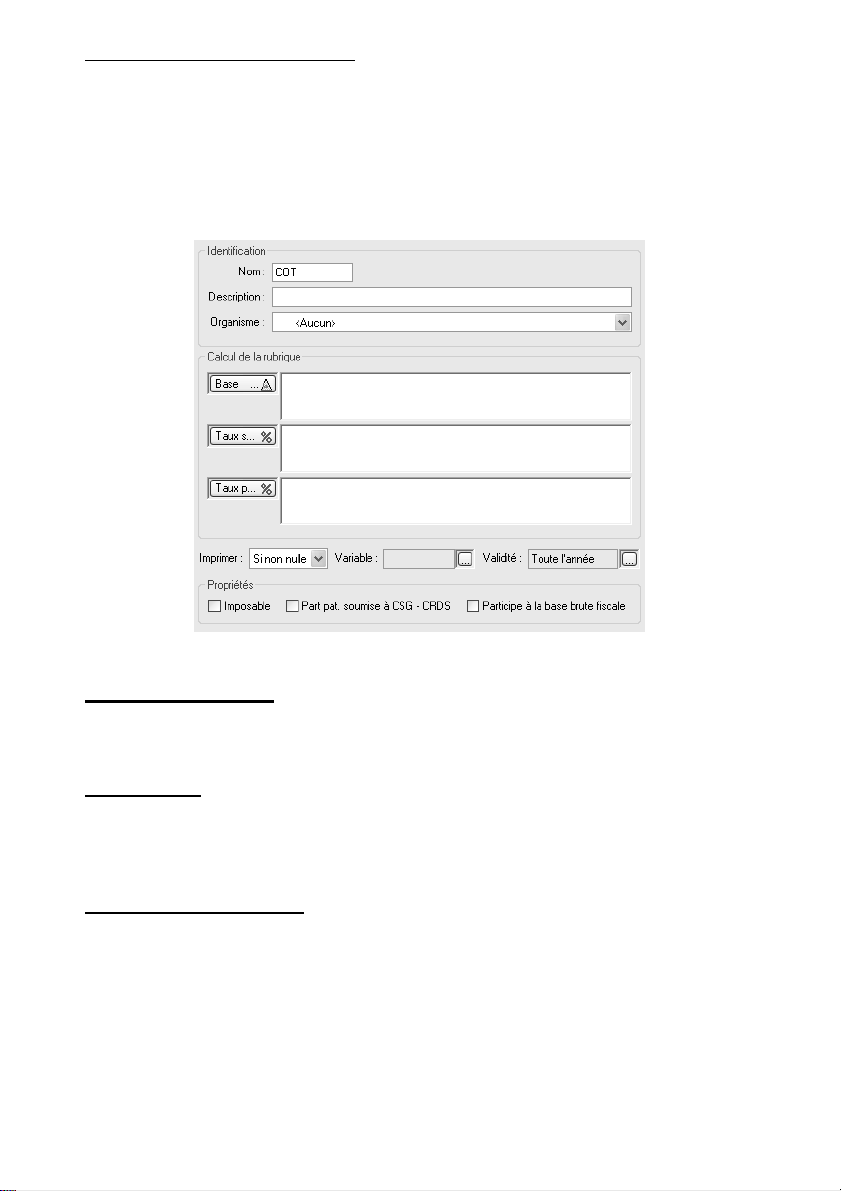
Mise en place de votre dossier
C. Création d’une rubrique de Cotisation
Pour créer une rubrique de Cotisation, c liquez sur le classeur Rubriques
de Cotisation, une fiche vierge s’inscrit à droite de l’arborescence :
Nom / Description
Le nom (code) de la rubrique commence automatiquement par COT.
Complétez le nom, et la description que vous retrouverez sur les bulletins.
Organisme
Le rattachement de la rubrique à un organisme est obligatoire pour obtenir
des cumuls par caisse et générer les écritures comptables
correspondantes.
Calcul de la rubrique
Trois zones : Base, Taux Salarial et Taux Patronal permettent de définir
la formule de calcul de la r ubrique. Chaque zone peut être constituée d’une
formule.
92 ________________________________________________ EBP Paye
Page 93

Les rubriques
Le calcul d’une rubrique de Cotisation consis te à multiplier le contenu de
la Base par celui du Taux Salarial et le contenu de la Base par celui du
zone Taux Patronal.
Pour saisir directement dans le bulletin la valeur d’une de ces zones, ne
saisissez rien ; cette zone apparaîtra en vert dans le bulletin et pourra être
renseignée.
Base
Saisissez une valeur ou une formule. Si vous vous ne connaissez pas le
nom des variables ou des cum uls, utilisez l’éditeur de formule en cliquant
sur le bouton associé à la zone.
Consultez la partie Traitements détaillés + L’éditeur de formule pour
plus d’explications sur le paramétrage des formules.
Taux
Saisissez un taux, sans le signe %. Pour une cotisation sans part
salariale ou patronale, saisis sez 0,00 dans la zone correspondante, ou
rien (mais pas d’astérisque).
Le résultat de la rubrique dans le bulletin s’inscrira en colonne :
Montant à déduire pour les cotisations salariales
et /ou
Montant Patronal pour les cotisations patronales.
Les taux correspondants dans leurs colonnes respectives.
Imprimer
Sélectionnez dans la liste déroulante, le mode de fonctionnement de cette
rubrique à l’impression.
Variable
Si le calcul de la rubrique dépend d’une valeur qui doit être saisie, indiquez
ici le nom de la variable dont vous souhaitez saisir la valeur sur le bulletin.
Généralement, on ne renseigne pas cette case pour une cotisation car le
calcul est entièrement automatique.
Validité
Précisez la validité de la rubrique (une rubrique peut intervenir pour un ou
plusieurs mois uniquement, comme l’APEC forfaitaire du mois de mars
pour les cadres).
EBP Paye ________________________________________________ 93
Page 94

Mise en place de votre dossier
Propriétés de la rubrique
Imposable
Indique que la rubrique entre dans le calcul du Net Im posable (son m ontant
doit être déclaré par le salarié) : c’est le cas d’une partie de la CSG, et de
la CRDS.
Part patronale soumise à C.S.G - C.R.D.S.
A cocher si la cotisation patronale de la rubr ique entre dans le calcul de la
base de la CSG et de la CRDS. C’est le cas pour les rubriques de retraite
supplémentaire, prévoyance et mutuelle.
D. Création d’une rubrique de Net
Pour créer une rubrique de Net, c liquez sur le classeur Rubriques de Net,
une fiche vierge s’inscrit à droite de l’arborescence :
Type
Sélectionnez le type de la rubrique.
94 ________________________________________________ EBP Paye
Page 95

Les rubriques
Nom / Description
En fonction du type choisi, le nom (code) de la rubrique commence
automatiquement par G pour un gain et R pour une r etenue. Complétez le
nom, et la description.
Compte
Saisissez le numéro du compte comptable correspondant.
Consultez la partie Traitements détaillés + Les comptes comptables
pour plus d’explications sur le choix des comptes.
Calcul de la rubrique
Paramétrez la form ule associée à la rubrique. Le calcul d’une rubrique de
Net fonctionne comme celui d’une rubrique de Salaire Brut (voir plus
haut).
Imprimer
Sélectionnez dans la liste déroulante le mode de fonctionnement de la
rubrique à l’impression, le plus souvent Si non nulle, ce qui signifie que la
rubrique ne s’imprimera que si son résultat n’est pas zéro.
Variable
Si le calcul de la rubrique dépend d’une valeur qui doit être saisie, indiquez
ici le nom de la variable dont vous souhaitez saisir la valeur sur le bulletin,
le plus souvent la variable de la Base.
Validité
Précisez la validité de la rubrique.
Propriétés de la rubrique
Imposable
Indique que la rubrique entre dans le calcul du Net Im posable (son m ontant
doit être déclaré par le salarié).
Frais Professionnels
Indique que la rubrique entre dans le calcul des frais professionnels.
Participe à la base brute fiscale
Indique que la rubrique entre dans le calcul de la base brut fiscal (ce
montant doit être déclaré dans la TDS)
EBP Paye ________________________________________________ 95
Page 96

Mise en place de votre dossier
E. Création d’une rubrique de Commentaire
Pour aérer votre bulletin, le logiciel met à votre disposition une r ubrique de
commentaire un peu spéciale : COMVIDE qui perm et d’insérer des sauts
de ligne dans les bulletins.
Pour créer une rubrique de Commentaire, cliquez sur le classeur
Commentaires, une fiche vierge s’inscrit à droite de l’arborescence :
Nom / Description
Le nom (code) comm ence automatiquement par COM . Complétez le nom
et la description.
Ne pas inscrire le nom
Cochez cette case si vous ne souhaitez pas que le nom de la rubrique
apparaissent sur le bulletin (seule la description apparaîtra).
Imprimer
Sélectionnez dans la liste déroulante, le mode de fonctionnement de cette
rubrique à l’impression.
Validité
Précisez la validité de la rubrique.
Afficher le résultat dans la colonne
Sélectionnez dans la liste déroulante la colonne du bulletin dans laquelle
vous souhaitez faire apparaître le résultat de la formule.
96 ________________________________________________ EBP Paye
Page 97

Les rubriques
Formule
Paramétrez la formule de calcul.
Consultez la partie Traitements détaillés + L’éditeur de formule pour
plus d’explications sur le paramétrage des formules.
F. Définir une rubrique avec une valeur à saisir
Il vous est possible d’introduire directement des montants à partir du
bulletin.
a. Valeur d'une variable
Si vous souhaitez saisir directement dans le bulletin la valeur d’une
variable, reportez, dans la rubrique, la variable de la base dans la case
Variable, comme ci-dessous pour les heures supplémentaires :
b. Zone de saisie libre
Si vous souhaitez saisir directement la base (ou le taux) d’une rubrique
dans le bulletin, ne remplissez pas la base (ou le taux) de la rubrique.
EBP Paye ________________________________________________ 97
Page 98

Mise en place de votre dossier
G. Ajout de rubriques dans un profil, dans un
bulletin
Une rubrique peut à tout moment être intégrée dans un profil existant à
partir de l’arborescenc e grâce à la fonction de « Drag and Drop », « tirerlacher ». Pour cela, cliquez sur l’icône de la rubrique à placer dans le profil
ou le bulletin et tirez-la (la souris prend la forme suivante :
l’icône représentant le profil ou le salarié. Lâchez alors le bouton de la
souris, une confirmation vous est alors demandée.
IMPORTANT : ! !
Après modification d’un bulletin, pensez à recalculer le bulletin pour que
l’ajout de rubrique soit pris en compte.
) jusqu'à
H. Import de rubriques
Disponible uniquement en versions PRO et EXPERT COMPTABLE
Pour récupérer des r ubr iques pr opos ées par les f ichier s de par amétrage du
logiciel, utilisez le menu Outils + Importation. Sélectionnez le fichier de
paramétrage puis les rubriques à récupérer.
Cette commande est très utile lorsque vous avez utilisé le fichier de
paramétrage Vide à la création d’un dossier et que vous souhaitez
récupérer certaines rubriques uniquement.
98 ________________________________________________ EBP Paye
Page 99

Les profils
4.8 Les profils
Un profil est un modèle de bulletin type. Il vous faut donc un profil par
catégorie de salarié (cadre, employé, ouvrier, temps partiel, apprenti…).
Plutôt que de créer un profil de A à Z, c omparez les profils proposés aux
bulletins de votre entreprise, et adaptez-les en ajoutant ou en supprimant
des rubriques comm e détaillé ci-après. Vous pouvez également dupliquer
un profil existant par l’icône
.
A. Modification d’un profil
Dans le classeur Profils choisis sez le profil à param étrer. Le contenu du
profil s’affiche dans la partie droite de l’écran :
EBP Paye ________________________________________________ 99
Page 100

Mise en place de votre dossier
Nom
Modifiez si vous le souhaitez le nom du profil.
Statut
Sélectionnez dans la liste déroulante le statut des salariés pour lesquels
vous réalisez le profil.
DUCS
Disponible uniquement en versions PRO et EXPERT COMPTABLE
Pour éditer la DUCS, vous devez la paramétrer grâce au bouton DUCS.
Consultez la partie Traitements détaillés + La DUCS pour des
explications détaillées sur le paramétrage de votre DUCS.
Rubriques du profil
La liste de gauche contient les rubriques que vous r etrouverez ensuite sur
le bulletin (Rappel : les rubriques qui auront zéro pour résultat ne
s’imprimeront pas).
Rubriques disponibles
La liste de droite contient les rubriques disponibles.
Le principe du paramétrage est le suivant :
- Ajoutez la rubrique manquante en la sélectionnant dans la liste de
droite, puis en cliquant sur le bouton Ajouter, ou en la faisant
glisser de la liste de droite à la liste de gauche. Pour en sélectionner
plusieurs, maintenez appuyée la touche
- Retirez la rubrique inutile en la sélectionnant dans la liste de
gauche, puis en cliquant sur le bouton Retirer, ou en la faisant
glisser de la liste de gauche à la liste de droite.
- Classez les rubriques par les boutons Monter ou Descendre.
Important !!!
Le logiciel calcule vos rubriques de haut en bas. Ainsi une rubrique qui
utilise le résultat d’une autre rubrique devra obligatoirement être placée
plus bas.
Ctrl.
100 _______________________________________________ EBP Paye
